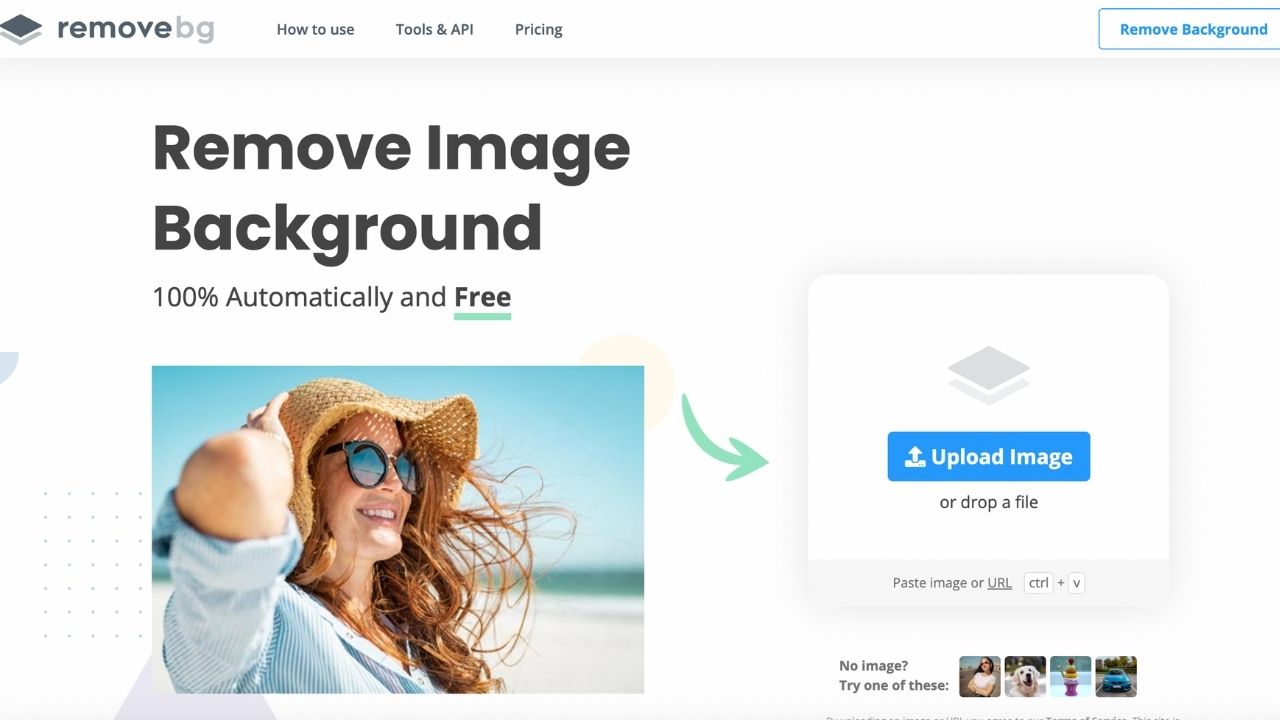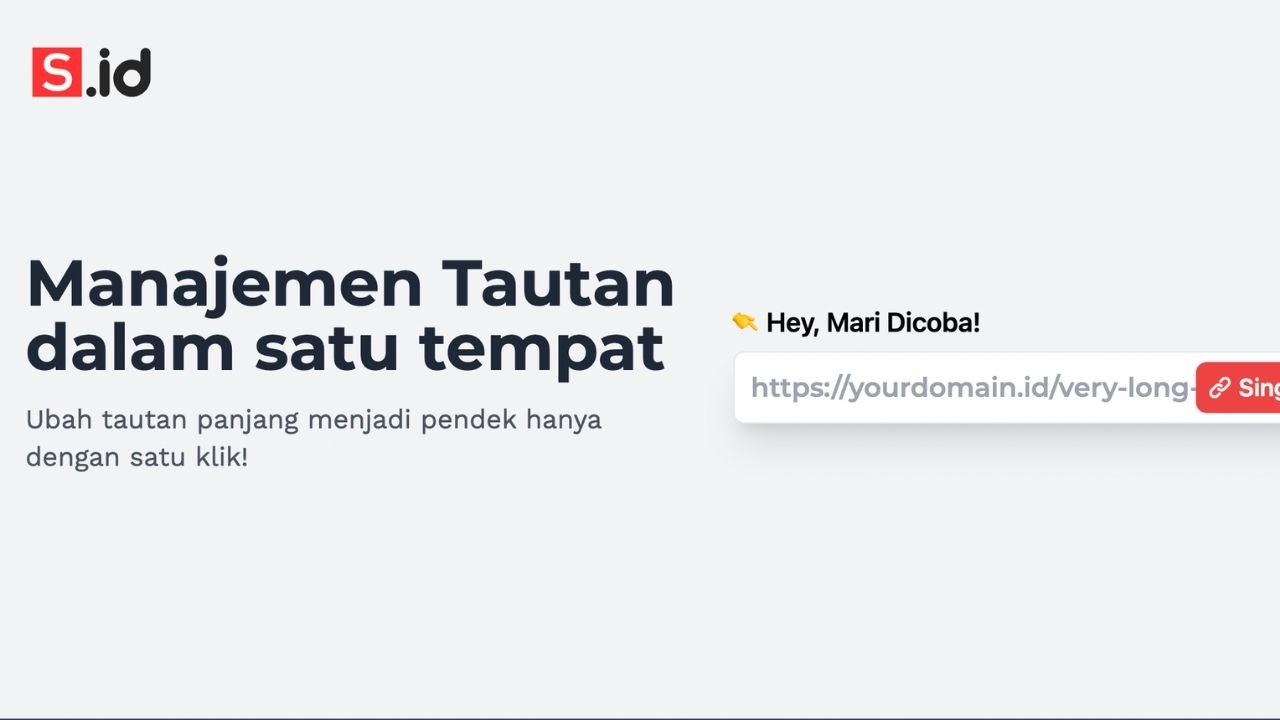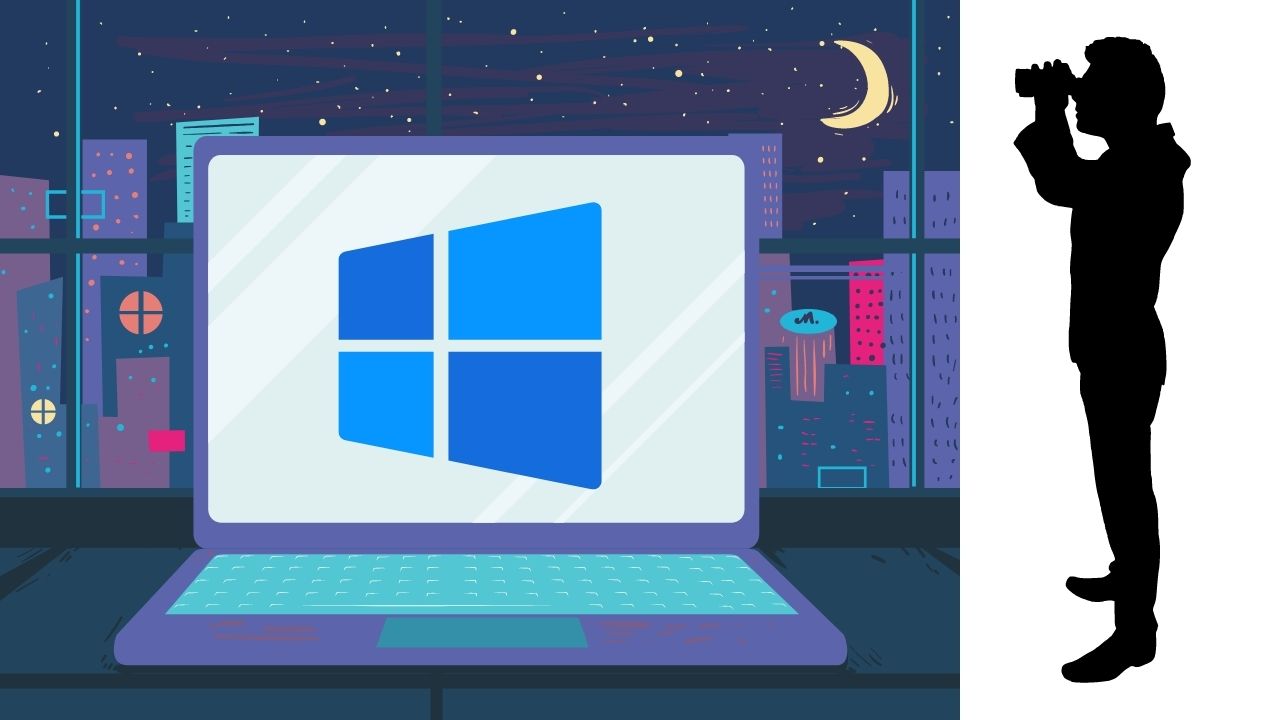6 Cara Kompres Foto Jadi Ukuran Kecil Sesuai Keinginan (HP & Laptop)
Pras, Kamis, 24 Feb 2022, 00:26GadgetLogi - File foto atau gambar sekarang ini semakin berkembang dan memiliki format yang beragam seperti JPG, JPEG dan PNG yang semakin canggih dan bisa menyimpan foto dengan kualitas tinggi.
Namun dengan kualitas yang semakin tinggi ini sebenarnya akan membuat ukuran file dari foto akan semakin besar dan ternyata bisa menimbulkan beberapa persoalan yang bisa kamu atasi dengan cara kompres foto yang benar.
Tak jarang dalam beberapa keperluan seperti untuk melamar pekerjaan dan tes CPNS, file foto dan gambar yang digunakan akan diberi syarat hanya boleh memiliki ukuran maksimal yang telah ditentukan seperti maksimal berukuran 100 KB, 200 KB, 300 KB atau 500 KB.

Jika kamu mengalami permasalahan seperti tidak bisa mengupload foto penting misalnya foto KTP, ijazah, transkrip nilai karena ukuran file foto tersebut terlalu besar, jangan khawatir karena di artikel ini GadgetLogi akan memberikan panduan bergambar serta video mengenai cara kompres foto agar lebih kecil dengan ukuran file yang sesuai dengan keinginan dan kebutuhan kamu.
Kamu juga tidak perlu perangkat khusus apalagi jika dalam kondisi mendesak kamu perlu mengecilkan ukuran foto karena kamu bisa memilih perangkat yang bisa digunakan untuk mengecilkan foto yaitu HP android, HP iphone dan laptop. Cara kompres foto yang ada di artikel ini juga tersedia dengan cara online dan juga offline.
Penasaran bagaimana caranya? simak terus dan pilih panduan cara kompres foto yang sesuai dengan perangkat yang akan kamu gunakan.
Cara Kompres Foto Di HP Android Tanpa Aplikasi
Kamu bisa mengompres file foto di HP android tanpa instal aplikasi kompres foto yaitu dengan menggunakan layanan online kompres foto yang diakses melalui aplikasi web browser. Peralatan yang kamu butuhkan untuk mengikuti cara kompres foto ini adalah:
- Koneksi internet.
- Aplikasi web browser seperti Google Chrome dan Firefox.
Keuntungan dari cara kompres foto android ini adalah kamu tidak perlu repot menginstal aplikasi yang tentu saja akan lebih menghemat ruang penyimpanan HP android kamu.
Dalam panduan kali ini GadgetLogi menggunakan file foto berukuran 1 MB sebagai contohnya.
Berikut langkah-langkah cara kompres foto di HP android secara online tanpa aplikasi:
- Buka https://compressjpeg.com/ menggunakan aplikasi web browser yang ada di HP android kamu.
- Kemudian siliahkan pilih format file gambar yang akan kamu kompres pada menu yang tersedia (JPEG, PNG, PDF, SVG, GIF). Lalu tekan tombol Upload Files untuk mengupload foto yang akan kamu kompres dari memori penyimpanan HP android kamu. Kamu bisa melakukan kompres banyak foto sekaligus sampai dengan 20 foto dalam sekali kompres.

- Setelah itu proses kompres foto akan berjalan secara otomatis. Silahkan tunggu prosesnya sampai 100%.
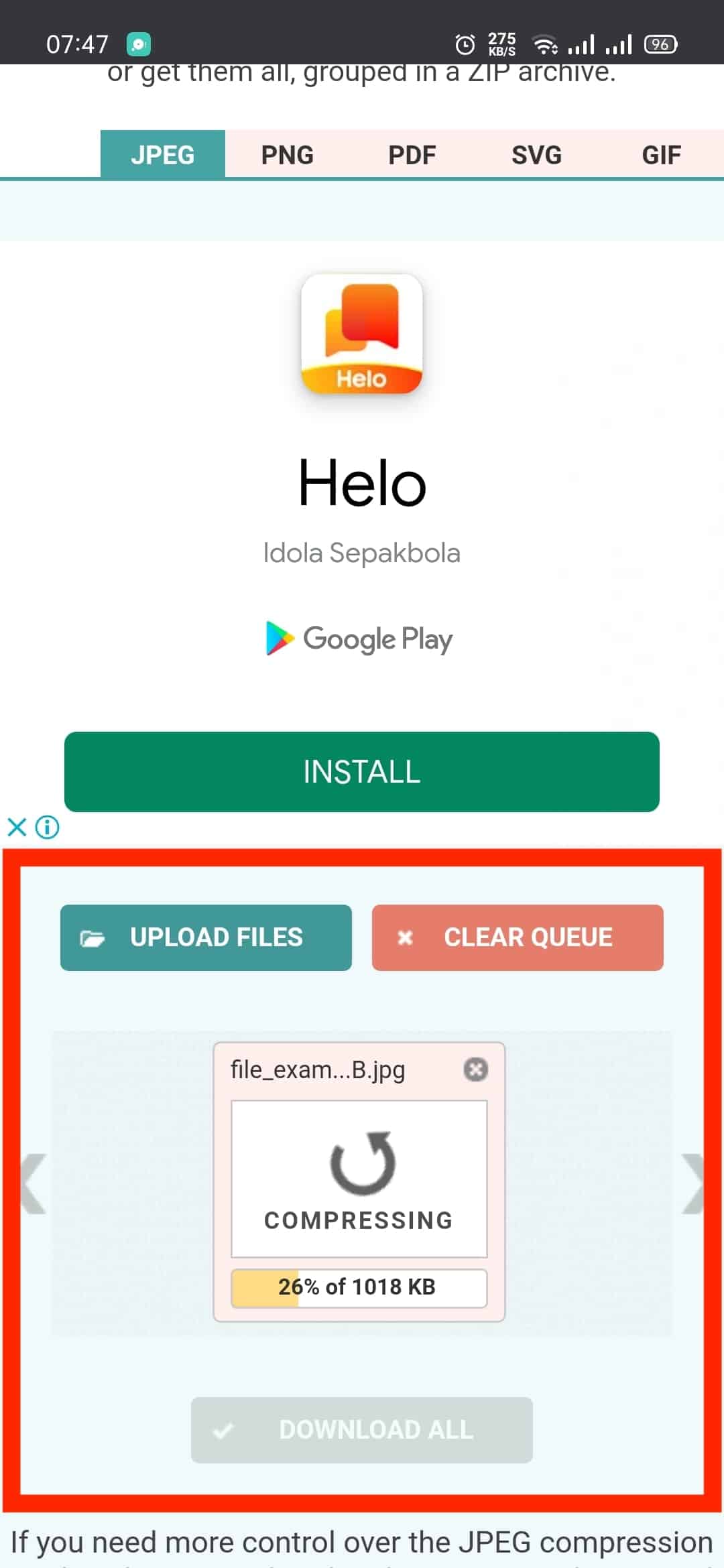
- Jika proses dari kompres foto sudah selesai maka akan muncul tombol Download dan juga keterangan berapa persen kompresi yang telah dilakukan pada foto tersebut. Silahkan tekan tombol Download untuk mendownload file foto yang telah dikompres.
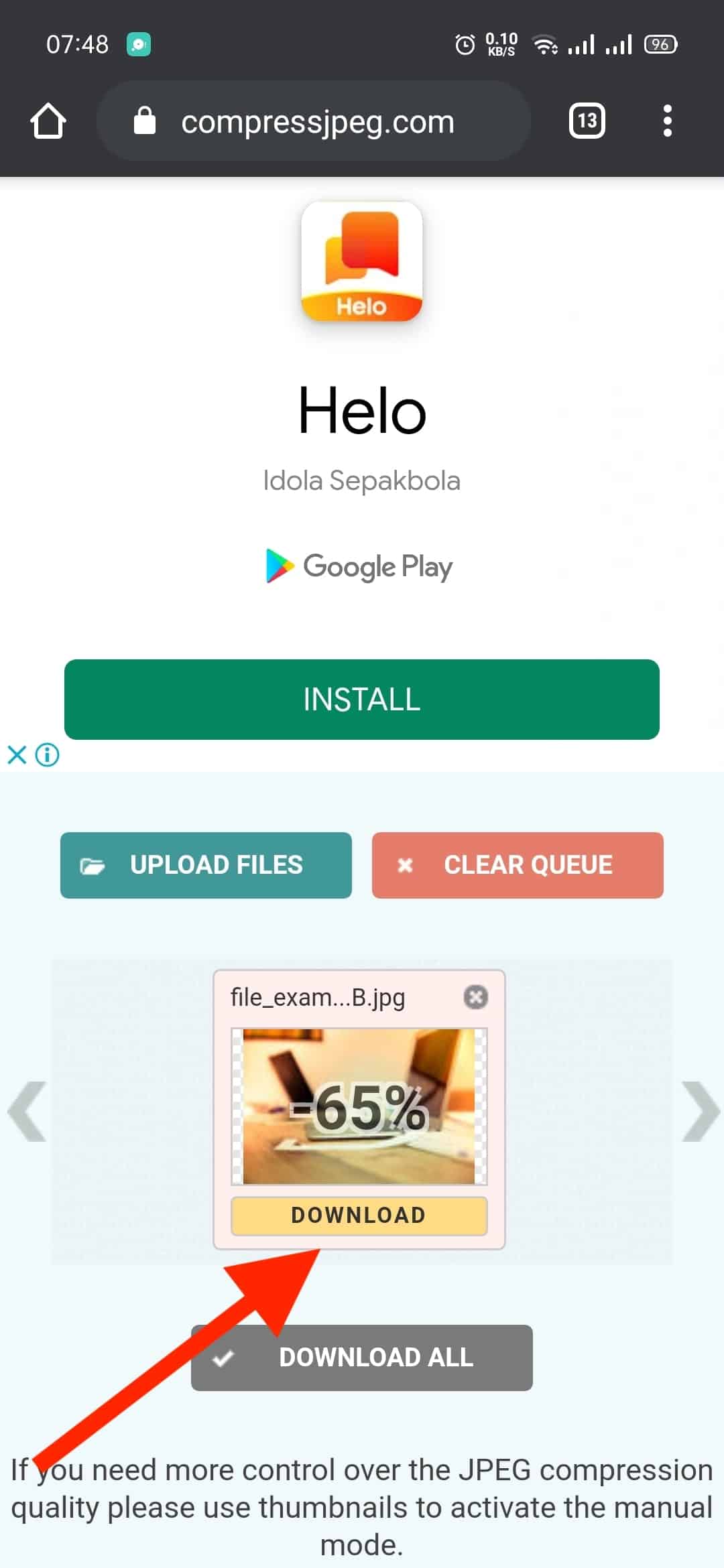
- Silahkan periksa ukuran file foto yang telah dikompres. Pada tahap ini kamu tidak mengubah pengaturan apapun sehingga metode yang digunakan adalah metode kompres foto tanpa mengurangi kualitas yang terlalu banyak. Pada awalnya file foto tersebut berukuran 1 MB dan sekarang mengecil menjadi 361 KB.
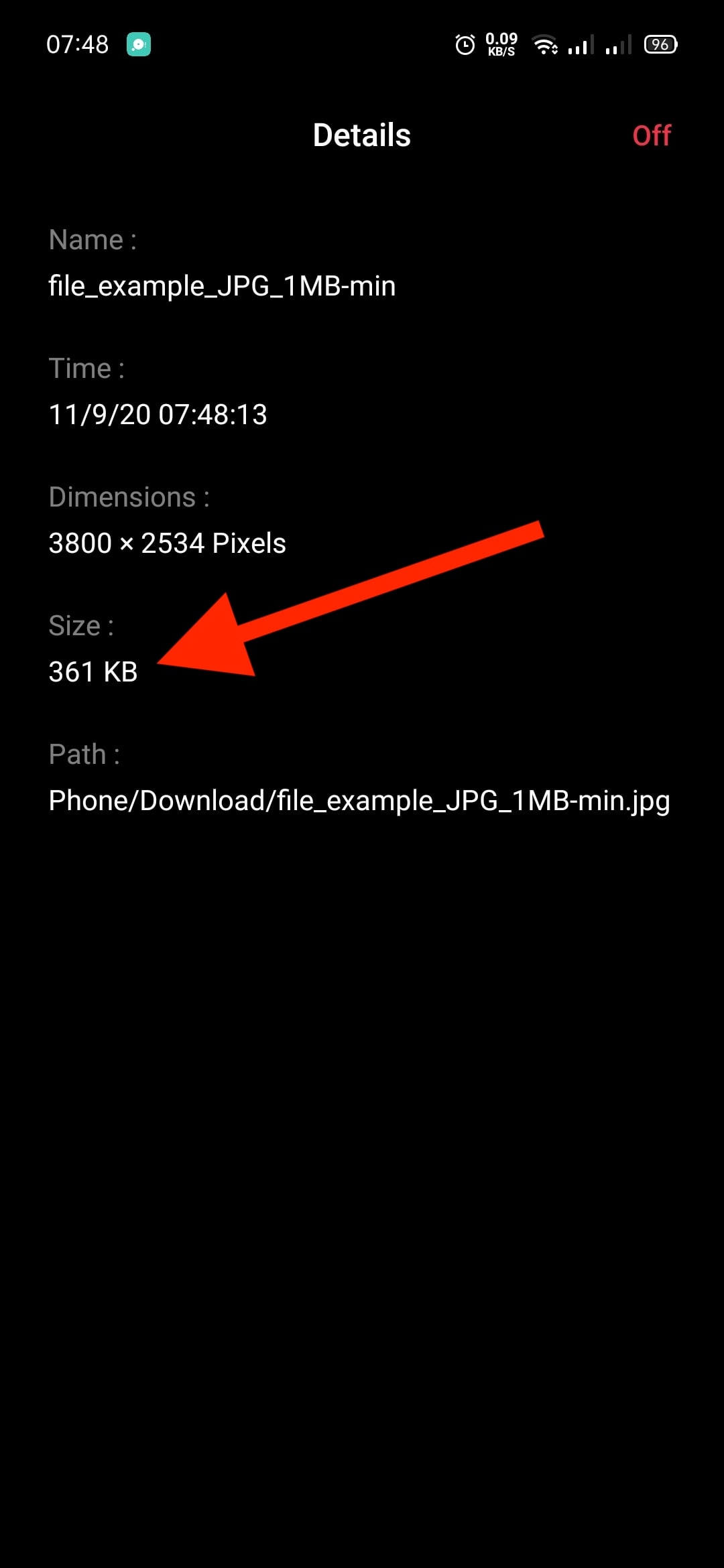
- Jika kamu merasa file foto yang telah dikompres masih kurang kecil misalnya kamu ingin mengubahnya menjadi 100 KB maka caranya adalah kembali ke web browser lalu tekan persentase kompres yang ada di atas tombol Download sampai muncul tombol Settings lalu tekan tombol Settings tersebut.
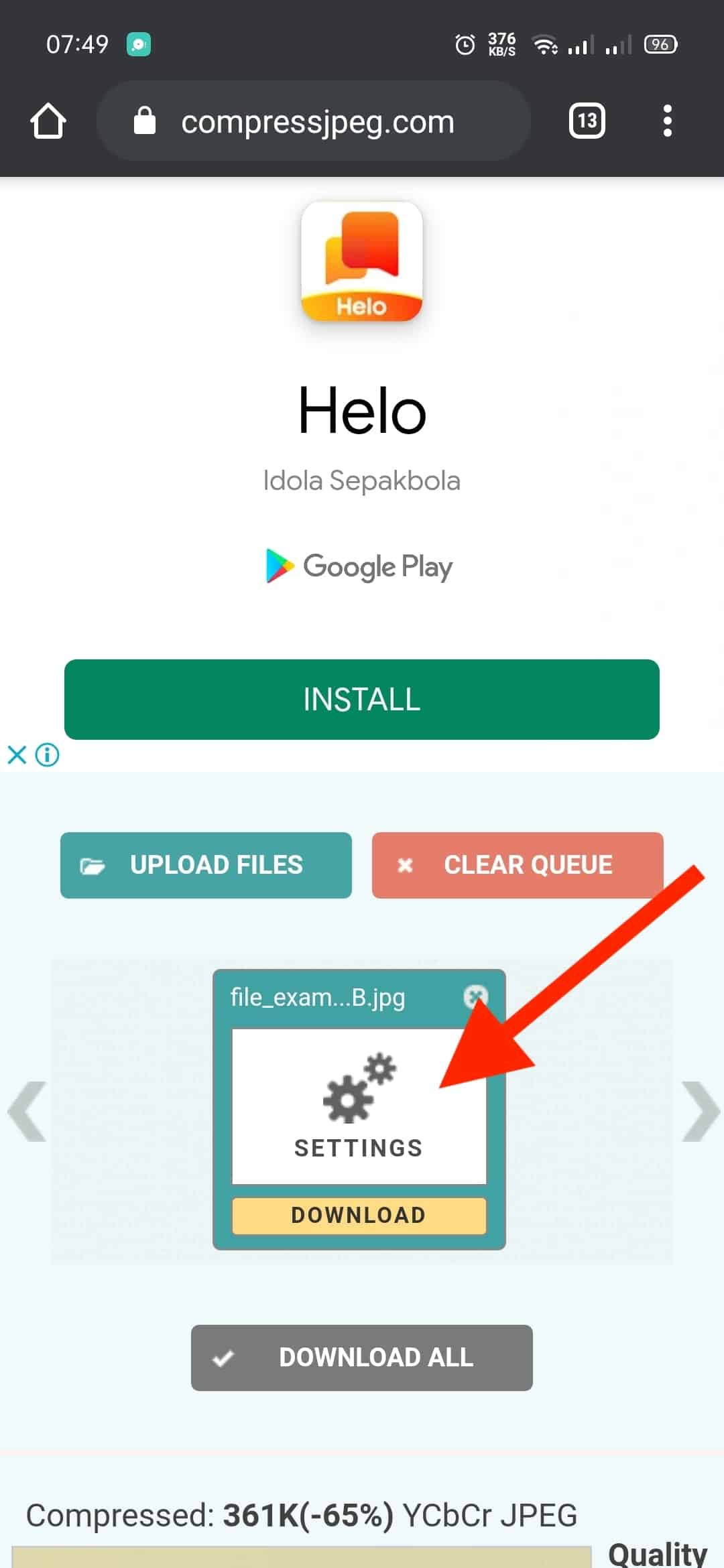
- Kemudian silahkan scroll ke arah bawah sampai kamu menemukan slider Quality. Geser slider ke arah bawah atau tekan tombol kurang untuk mengurasi Quality dari foto yang akan kamu kompres sehingga ukuran filenya akan semakin kecil. Kamu bisa melihat perkiraan ukuran file foto setelah dikompres pada bagian Compressed.
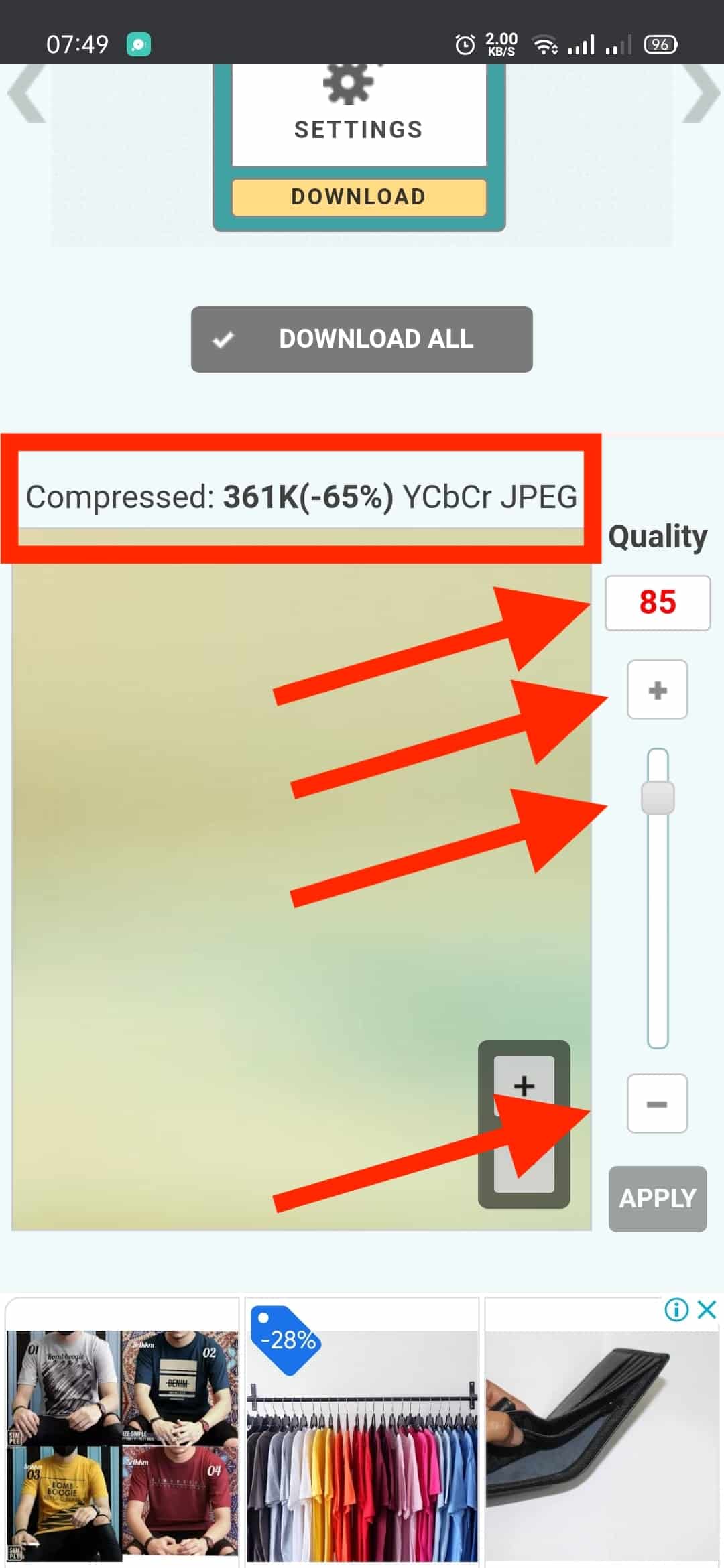
- Jika perkiraan ukuran file foto setelah dikompres sudah sesuai dengan yang kamu inginkan, langkah selanjutnya adalah tekan tombol Apply.
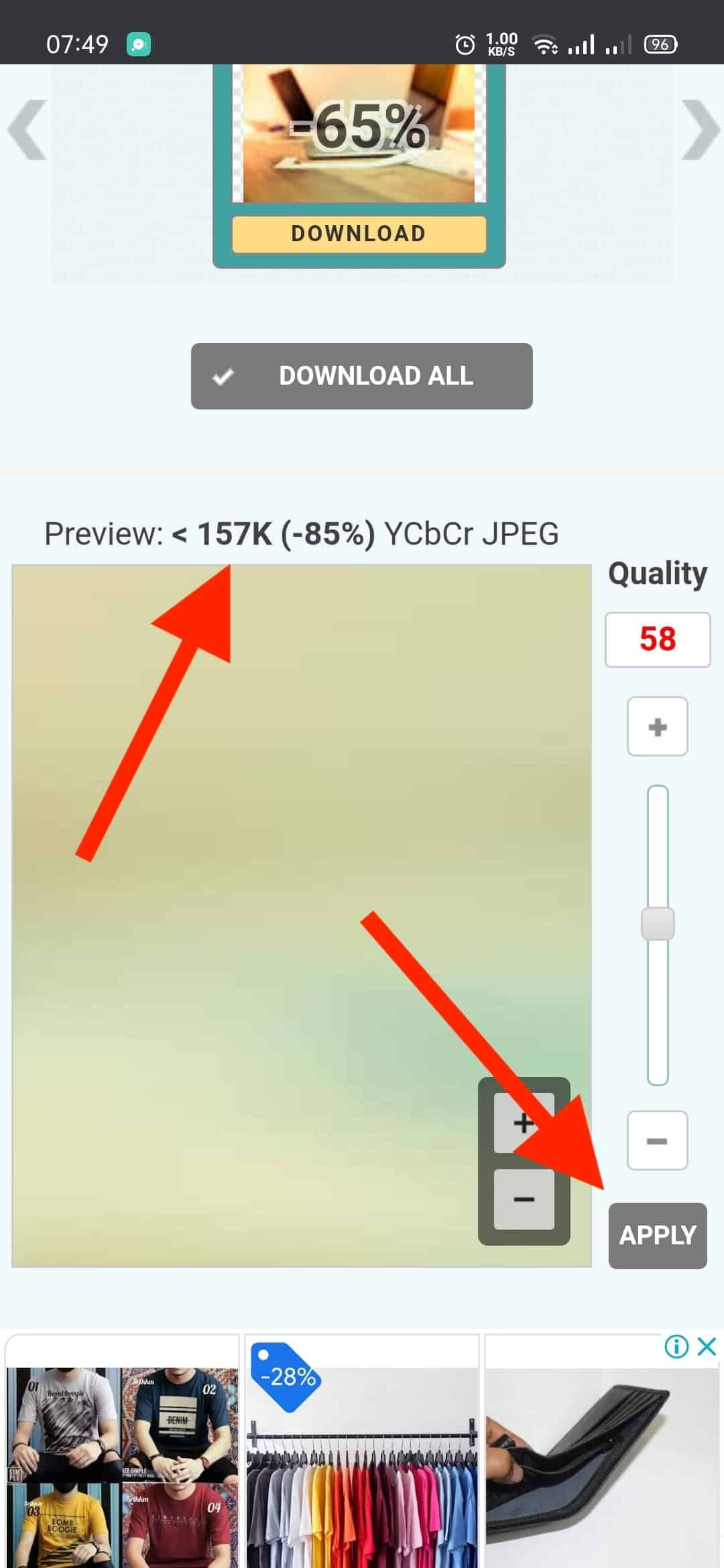
- Kemudian scroll ke arah atas dan keterangan berapa persen kompresi yang telah dilakukan pada foto akan terupdate. Langkah terakhir silahkan tekan tombol Download.
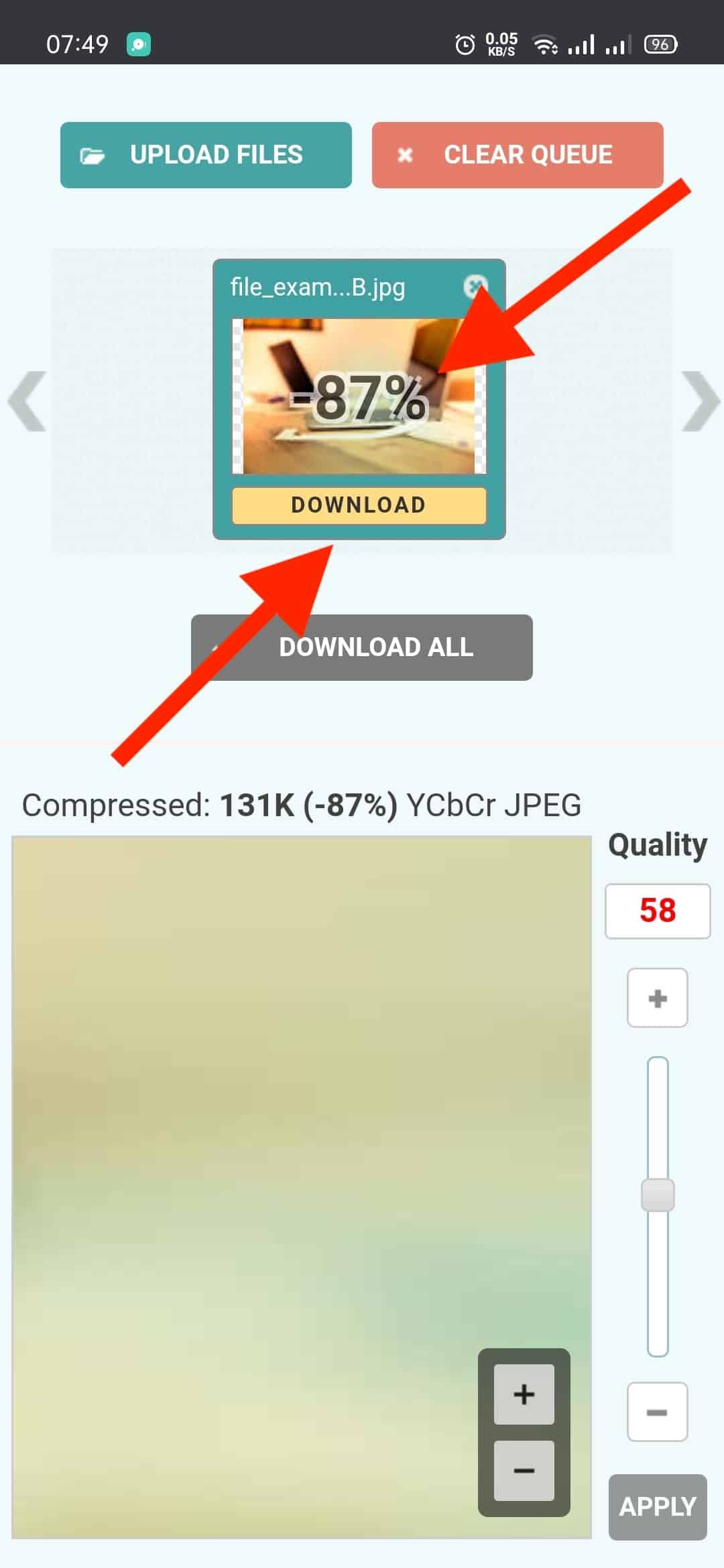
- Periksa kembali file foto yang telah dikompres. File foto tersebut sebelumnya berukuran 1 MB dan sekarang mengecil menjadi 130 KB. Kamu bisa mengulangi lagi proses kompres foto jika kamu masih ingin mengecilkan file foto tersebut sampai di bawah 100 KB dengan cara mengecilkan Quality pada pengaturan kompres foto.
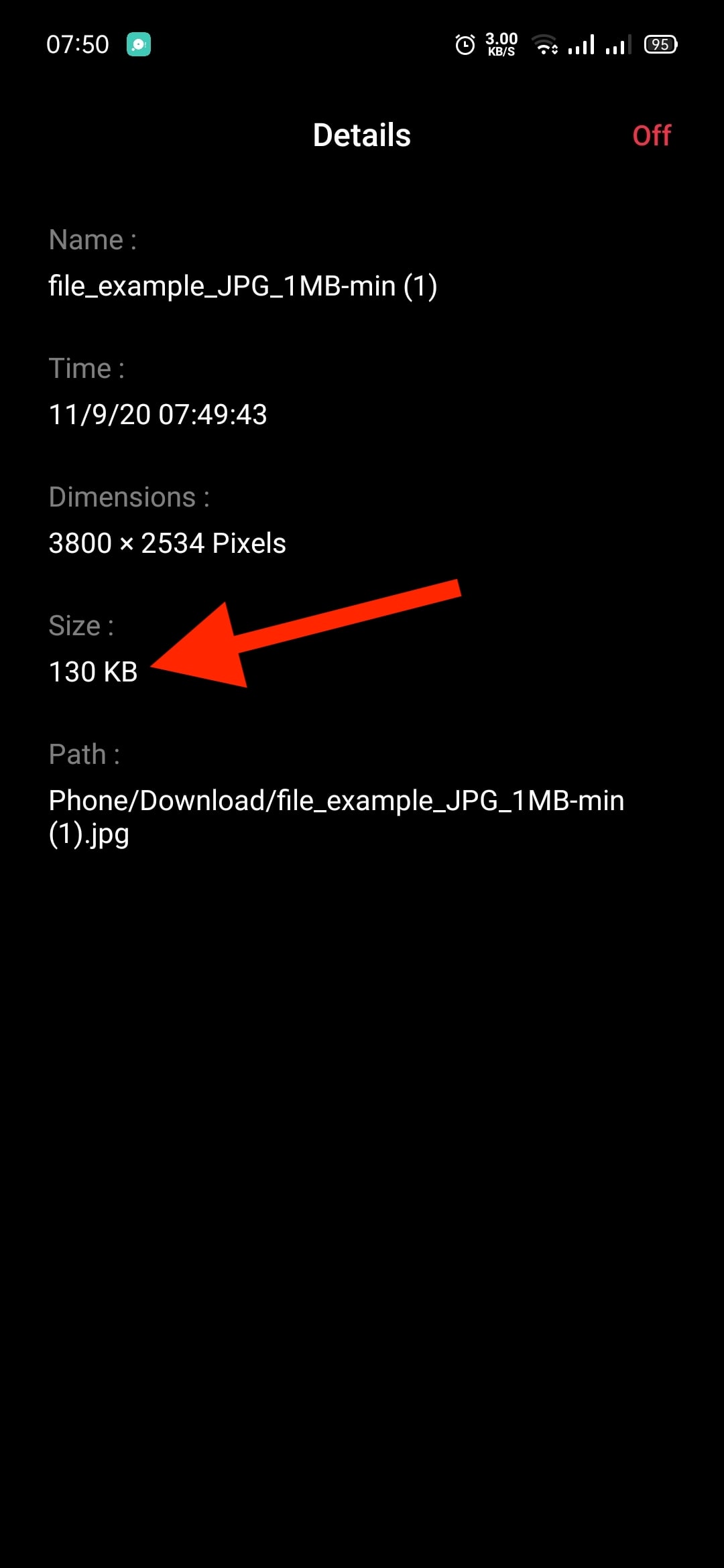
- Selesai.
Cara Kompres Foto Di HP Android Dengan Aplikasi
Kamu bisa memanfaatkan aplikasi gratis bernama Photo Compress & Resize untuk mengecilkan ukuran foto di HP android.
Kelebihan dari cara kompres foto android ini adalah kamu bisa menggunakannya tanpa koneksi internet (offline) sehingga akan lebih cepat dan juga hemat kuota karena kamu tidak perlu mengupload dan mendownload file foto yang kamu kompres.
Silahkan instal terlebih dahulu aplikasi bernama Photo Compress & Resize di HP android kamu melalui tombol download di bawah ini:
Setelah aplikasi tersebut terinstal di HP android kamu, maka kamu sudah bisa mengikuti langkah-langkah cara kompres foto di HP android menggunakan aplikasi Photo Compress berikut ini:
- Buka aplikasi Photo Compress di HP android kamu lalu tekan tombol Allow untuk memberi izin aplikasi mengakses file foto yang ada di memori penyimpanan HP android kamu.
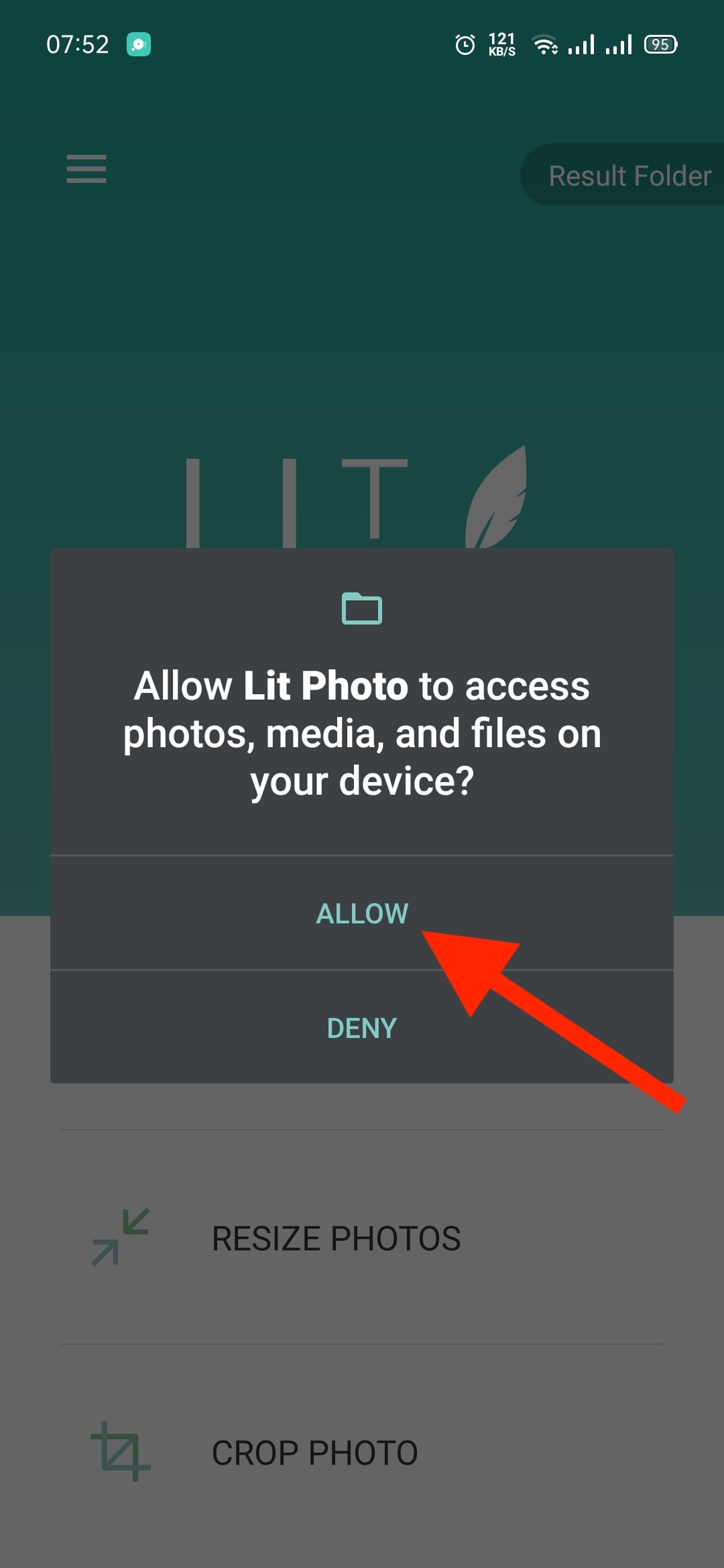
- Kemudian pilih menu Compress Photos.
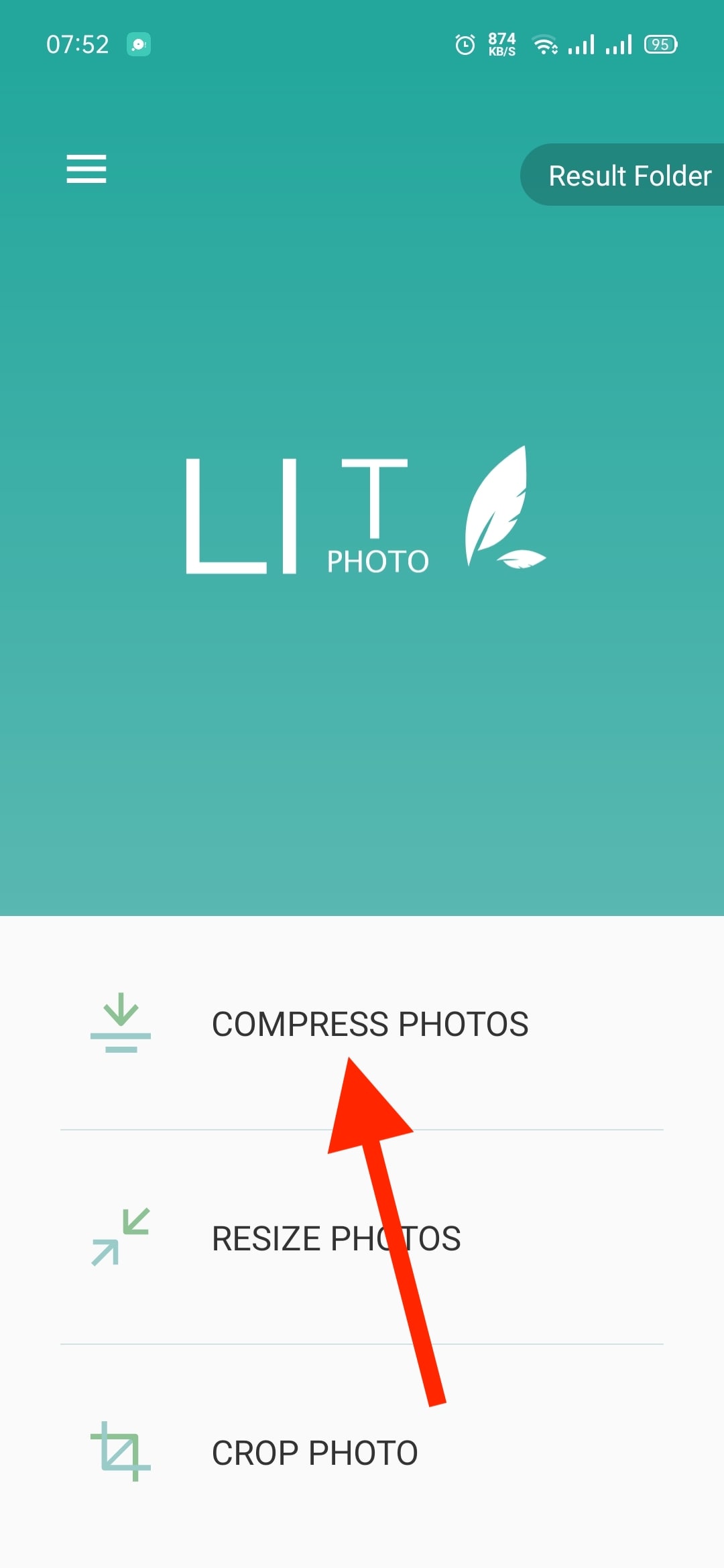
- Pada bagian Compression Mode pilih Size.
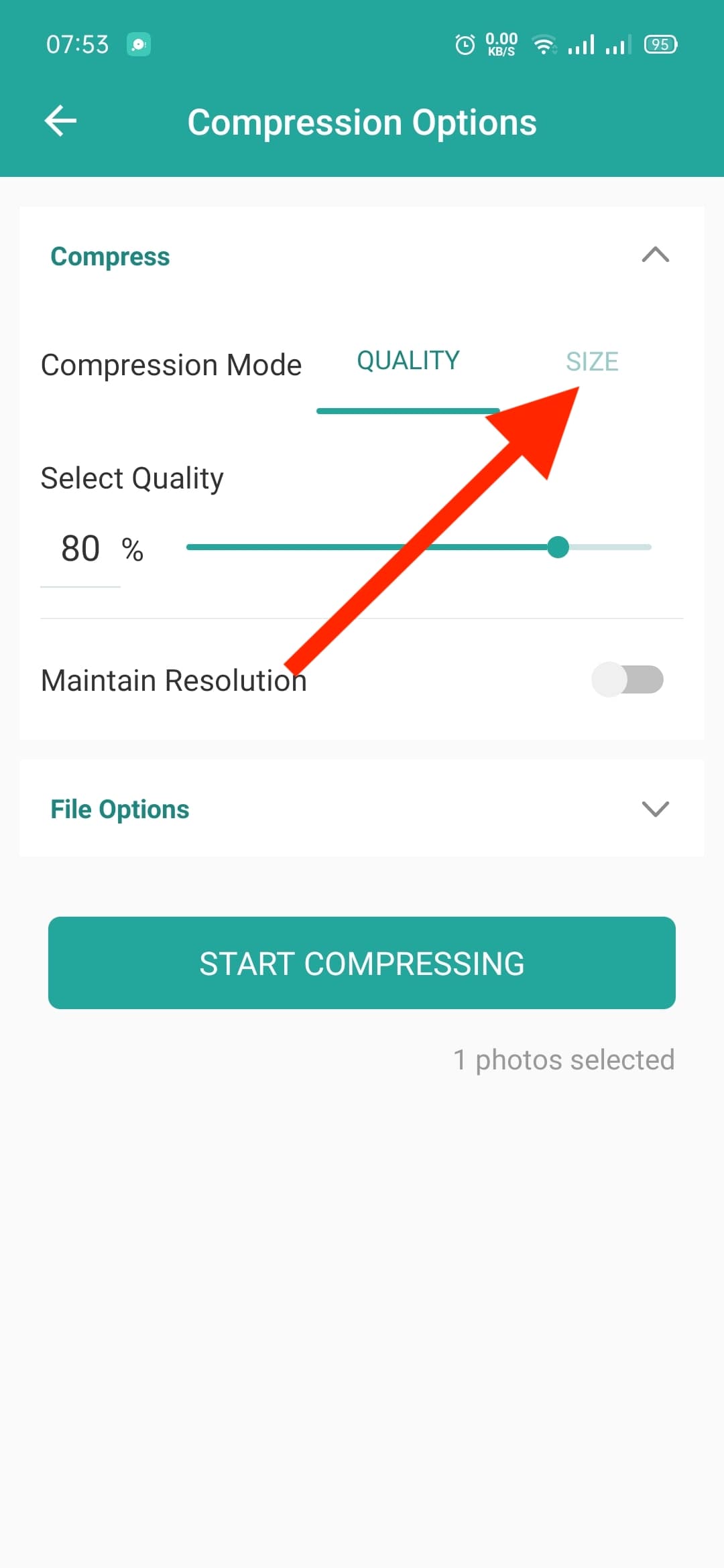
- Lalu pada Select Size silahkan geser slider ke arah kiri untuk menentukan ukuran yang kamu inginkan dari file foto setelah dikompres.
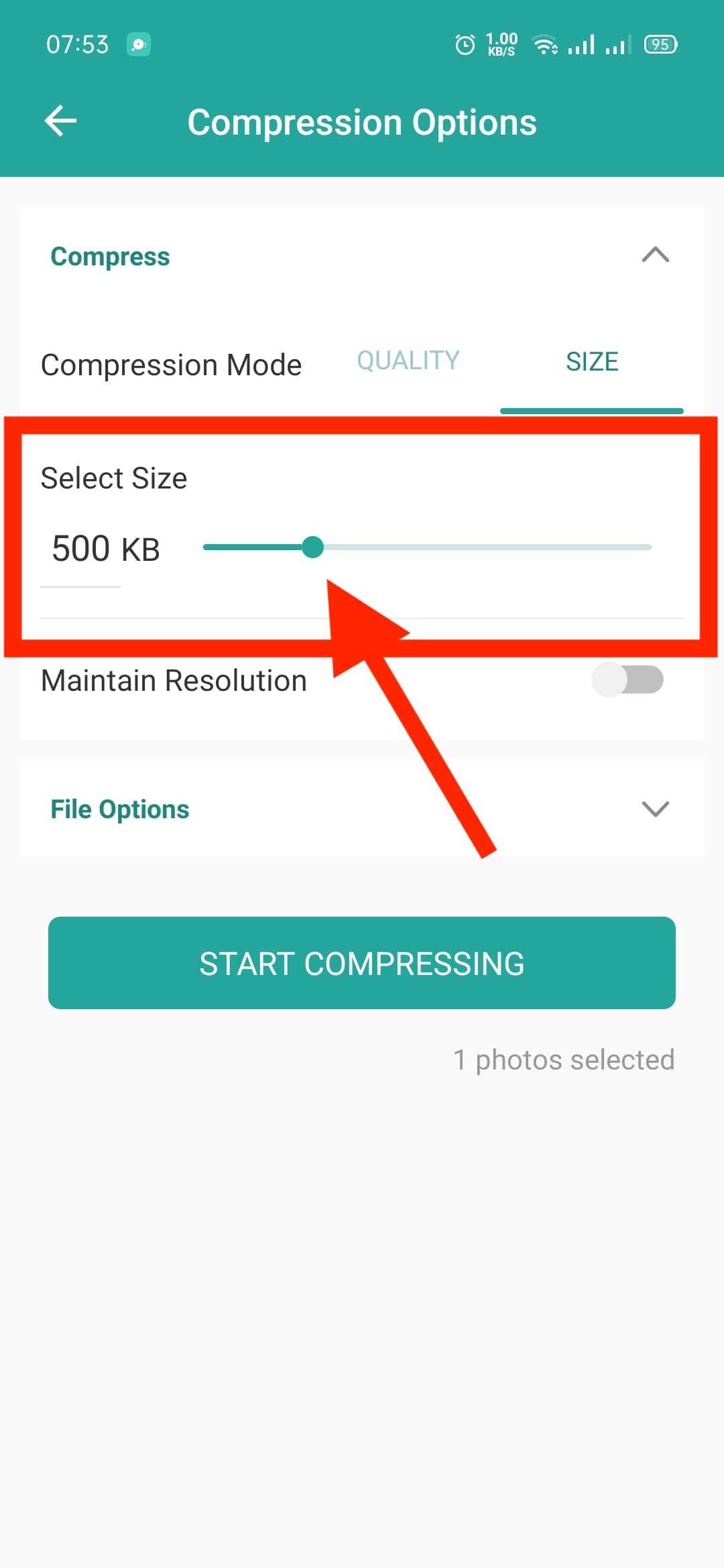
- Jika kamu sudah menentukan ukuran dari file foto yang kamu inginkan, silahkan tekan tombol Start Compressing untuk memulai proses kompres foto. Tunggu prosesnya sampai selesai.
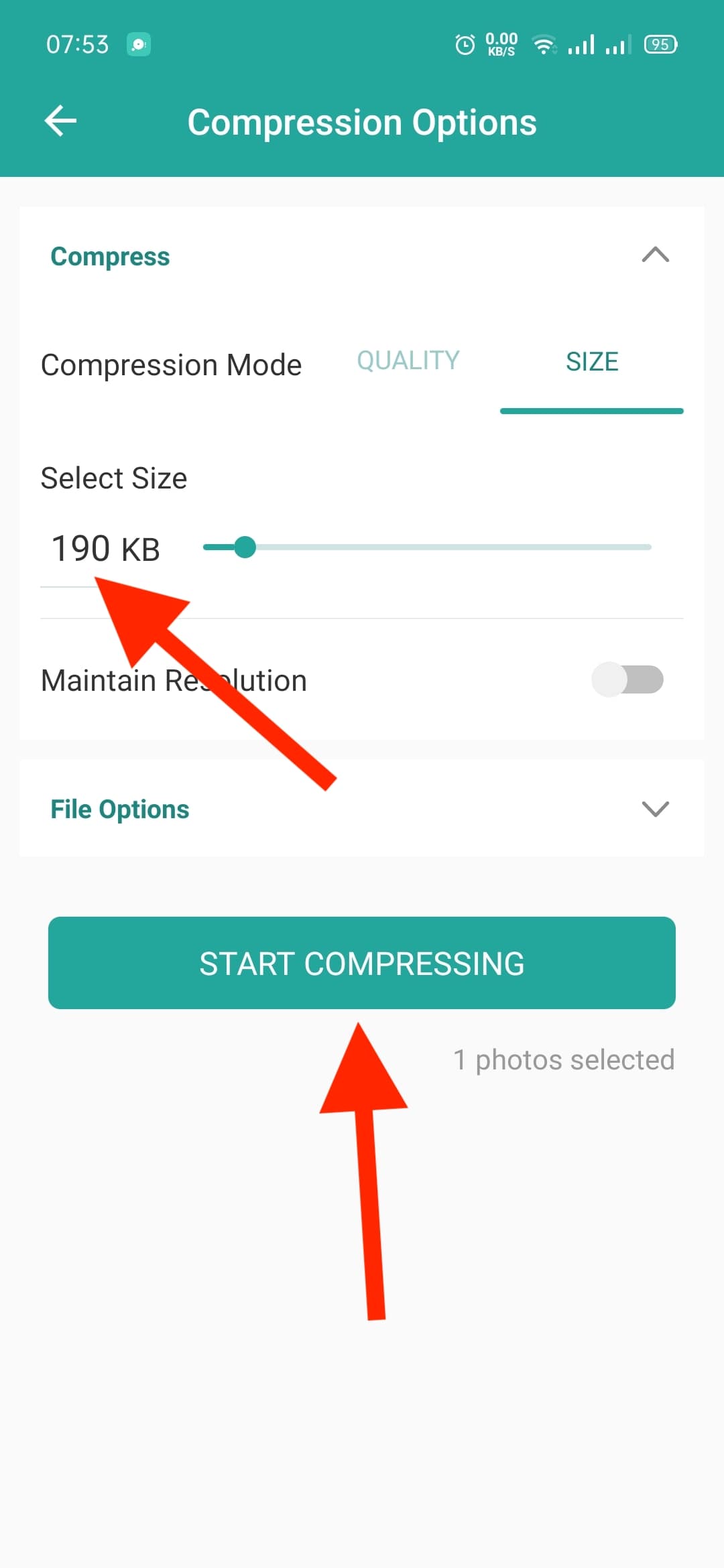
- Setelah proses kompres foto selesai, kamu bisa melihat ukuran file foto yang asli yaitu sebesar 1.0 MB pada bagian Before. Lalu kamu bisa melihat ukuran file foto yang telah dikompres pada bagian After. File foto ini telah tersimpan di lokasi yang tertera dibagian Result namun kamu juga sudah bisa menemukan foto ini melalui aplikasi galeri di HP android kamu,
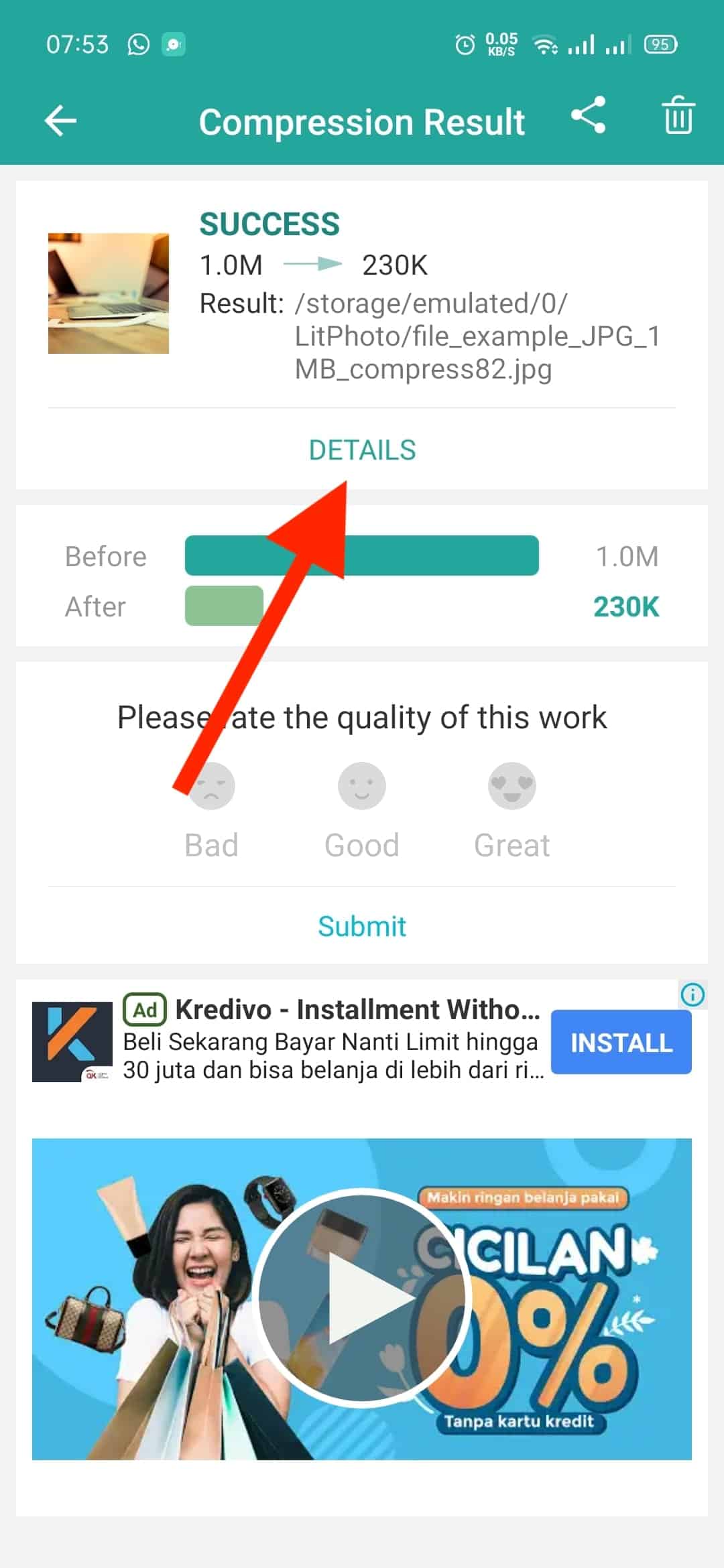
- Selesai.
Cara Kompres Foto Di HP iPhone Tanpa Aplikasi
Kamu bisa mengompres file foto di HP iphone tanpa instal aplikasi kompres foto yaitu dengan menggunakan layanan online kompres foto yang diakses melalui aplikasi web browser. Peralatan yang kamu butuhkan untuk mengikuti cara kompres foto ini adalah:
- Koneksi internet.
- Aplikasi web browser seperti Google Chrome dan Firefox.
Keuntungan dari cara kompres foto iphone ini adalah kamu tidak perlu ribet menginstal aplikasi yang tentu saja akan lebih menghemat ruang penyimpanan HP iphone kamu.
Dalam panduan kali ini GadgetLogi menggunakan file foto berukuran 1 MB sebagai contohnya.
Berikut langkah-langkah cara kompres foto di HP iphone melalui web browser:
- Buka https://compressjpeg.com/ menggunakan aplikasi web browser yang ada di HP iphone kamu.
- Kemudian siliahkan pilih format file gambar yang akan kamu kompres pada menu yang tersedia (JPEG, PNG, PDF, SVG, GIF). Lalu tekan tombol Upload Files untuk mengupload foto yang akan kamu kompres dari memori penyimpanan HP iphone kamu. Kamu bisa melakukan kompres banyak foto sekaligus sampai dengan 20 foto dalam sekali kompres.
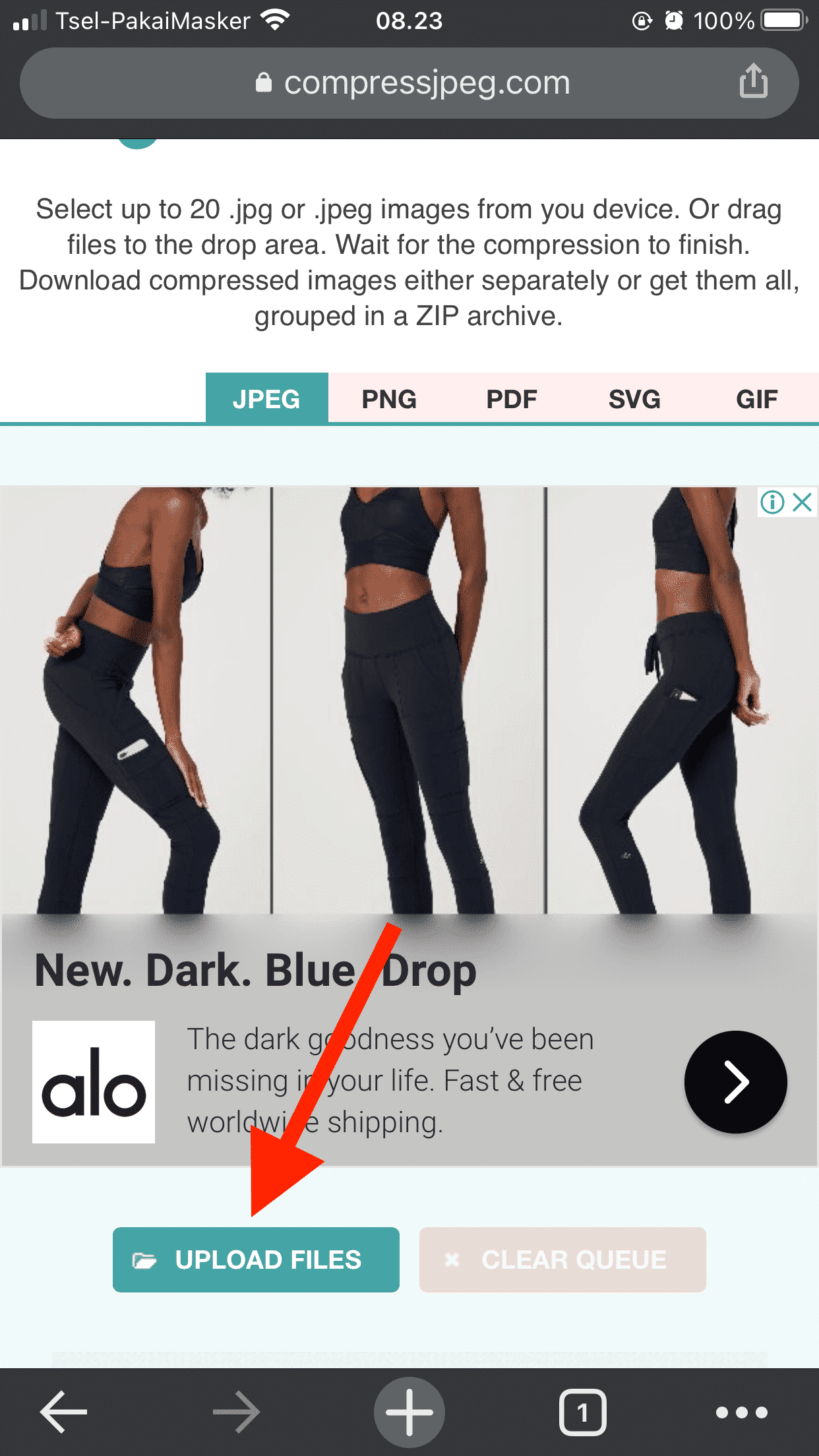
- Pada daftar menu yang muncul, pilih menu Photo Library lalu cari dan pilih foto yang akan kamu kompres.
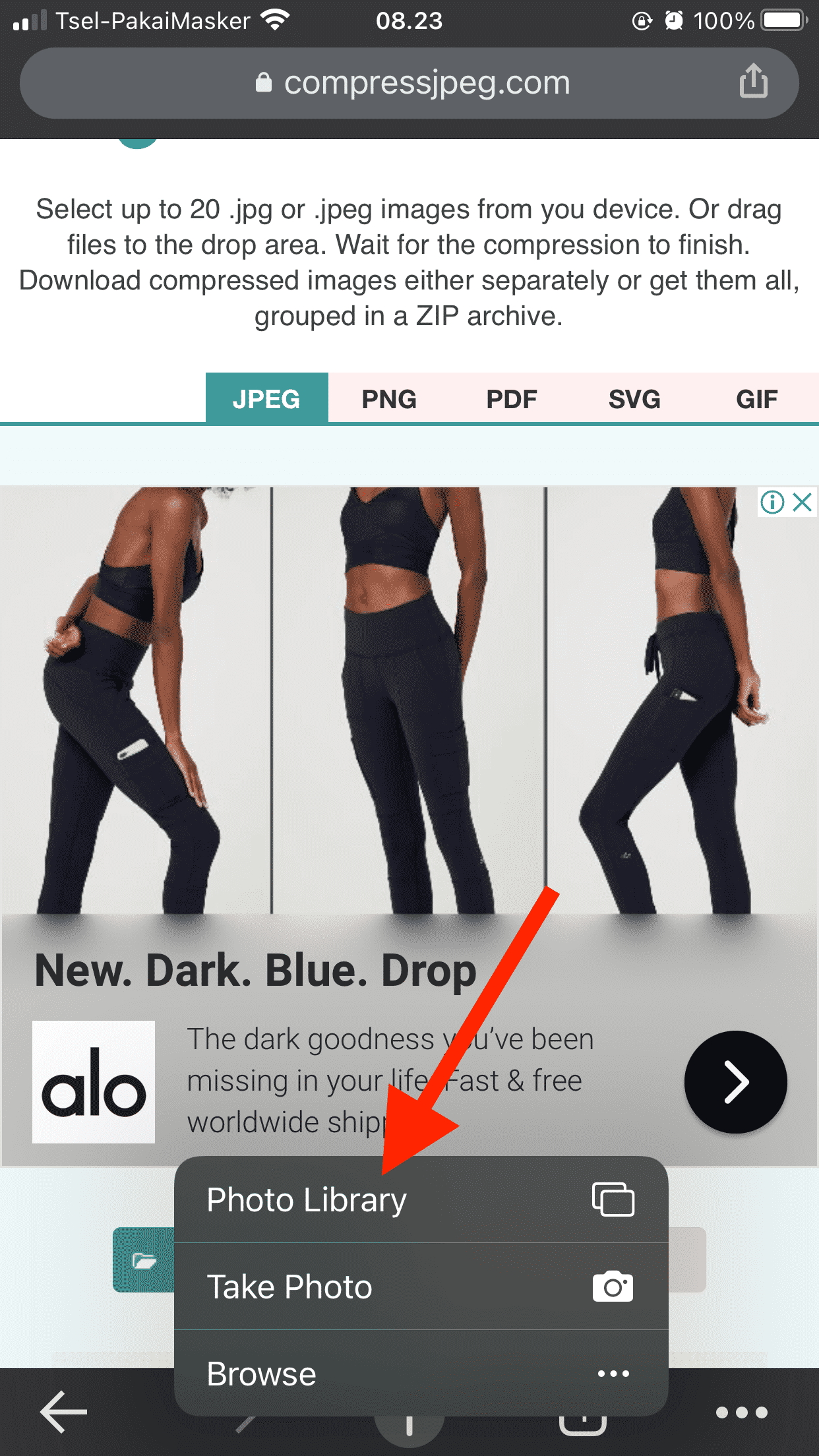
- Setelah itu proses kompres foto akan berjalan secara otomatis. Silahkan tunggu prosesnya sampai 100%.
- Jika proses dari kompres foto sudah selesai maka akan muncul tombol Download dan juga keterangan berapa persen kompresi yang telah dilakukan pada foto tersebut. Silahkan tekan tombol Download untuk mendownload file foto yang telah dikompres.
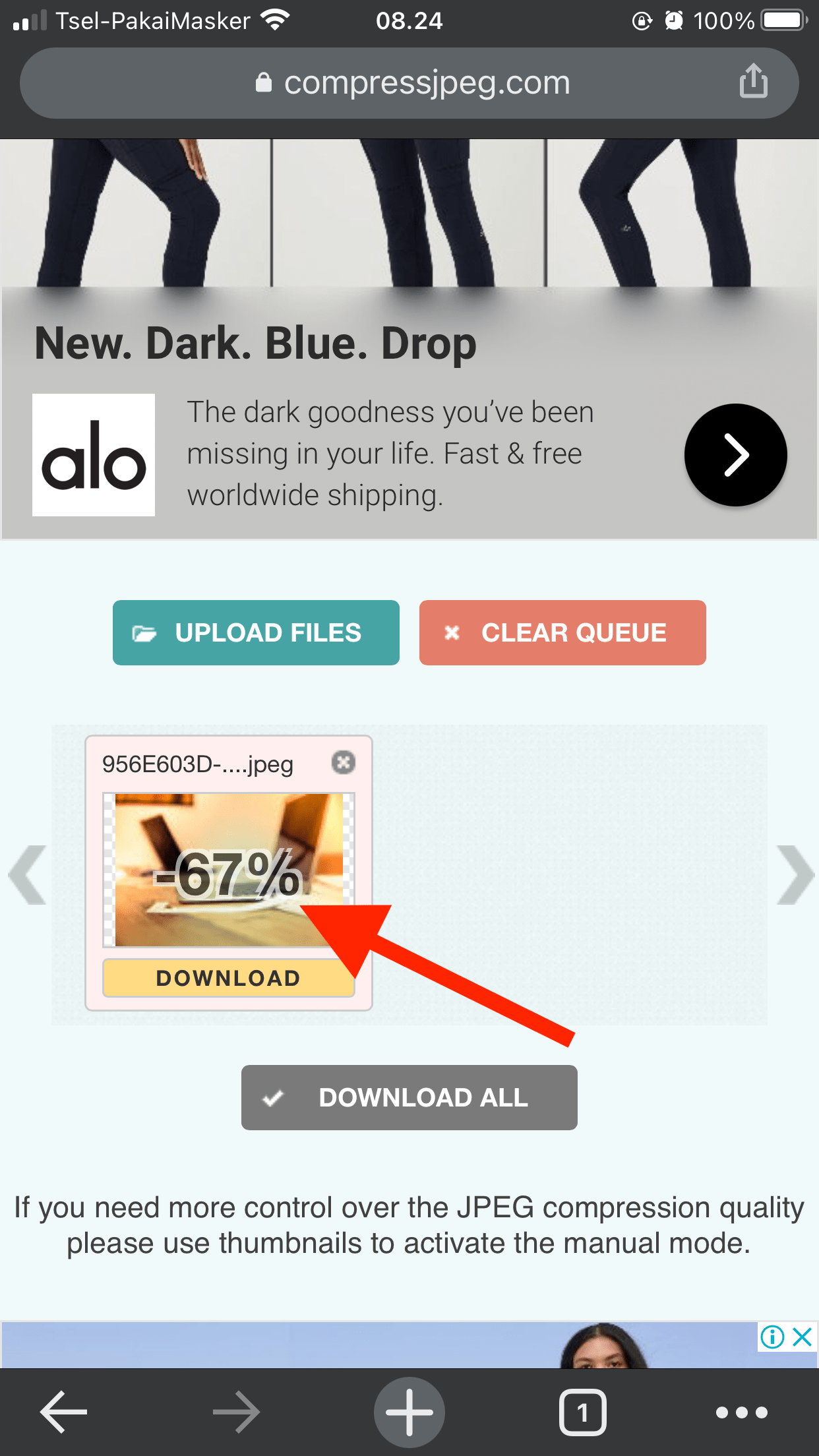
- Silahkan periksa ukuran file foto yang telah dikompres. Pada tahap ini kamu tidak mengubah pengaturan apapun sehingga metode yang digunakan adalah metode kompres foto tanpa mengurangi kualitas yang terlalu banyak. Pada awalnya file foto tersebut berukuran 1 MB dan sekarang mengecil menjadi 361 KB.
- Jika kamu merasa file foto yang telah dikompres masih kurang kecil misalnya kamu ingin mengubahnya menjadi 100 KB maka caranya adalah kembali ke web browser lalu tekan persentase kompres yang ada di atas tombol Download sampai muncul tombol Settings lalu tekan tombol Settings tersebut.
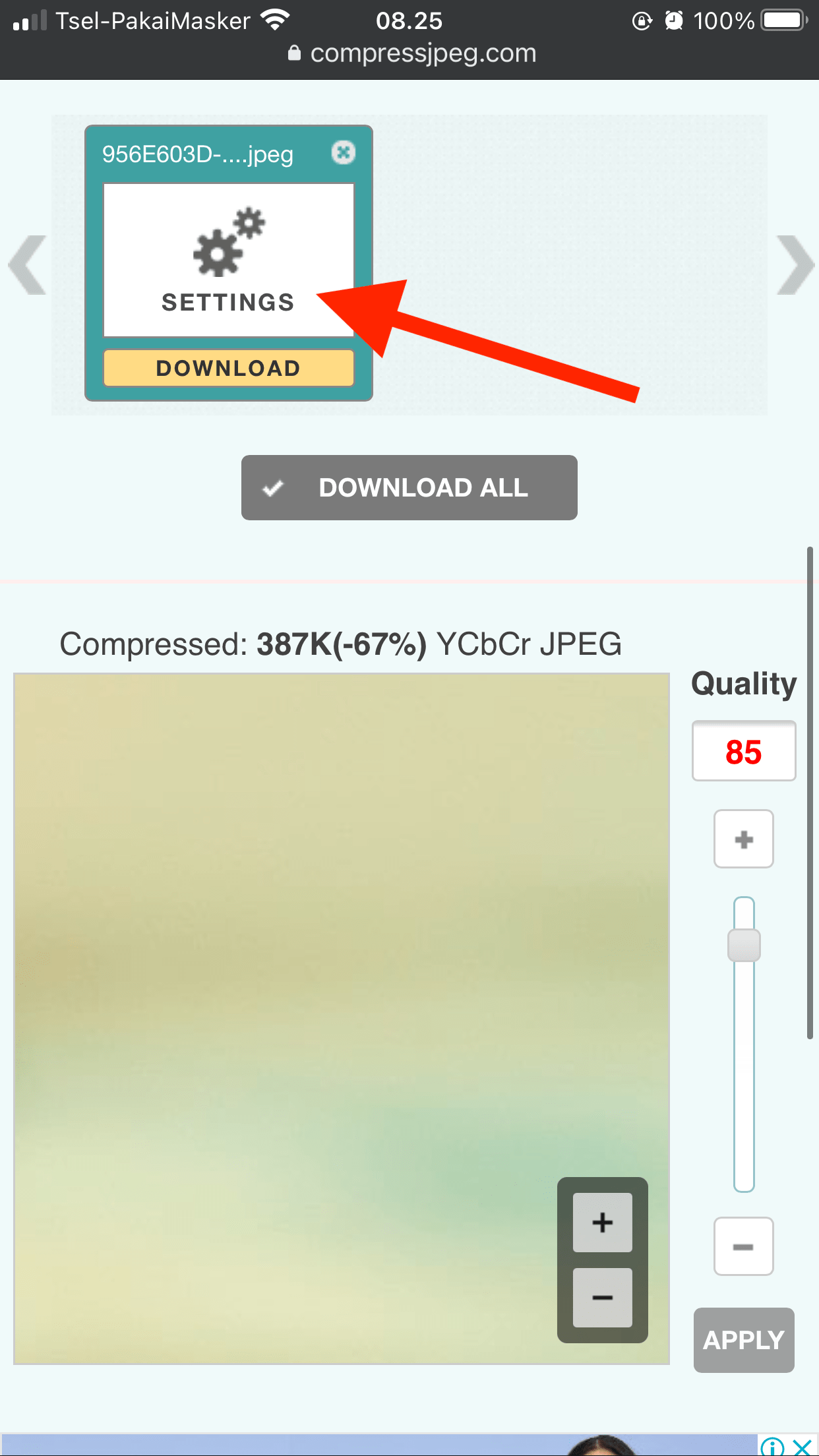
- Kemudian silahkan scroll ke arah bawah sampai kamu menemukan slider Quality. Geser slider ke arah bawah atau tekan tombol kurang untuk mengurasi Quality dari foto yang akan kamu kompres sehingga ukuran filenya akan semakin kecil. Kamu bisa melihat perkiraan ukuran file foto setelah dikompres pada bagian Compressed.
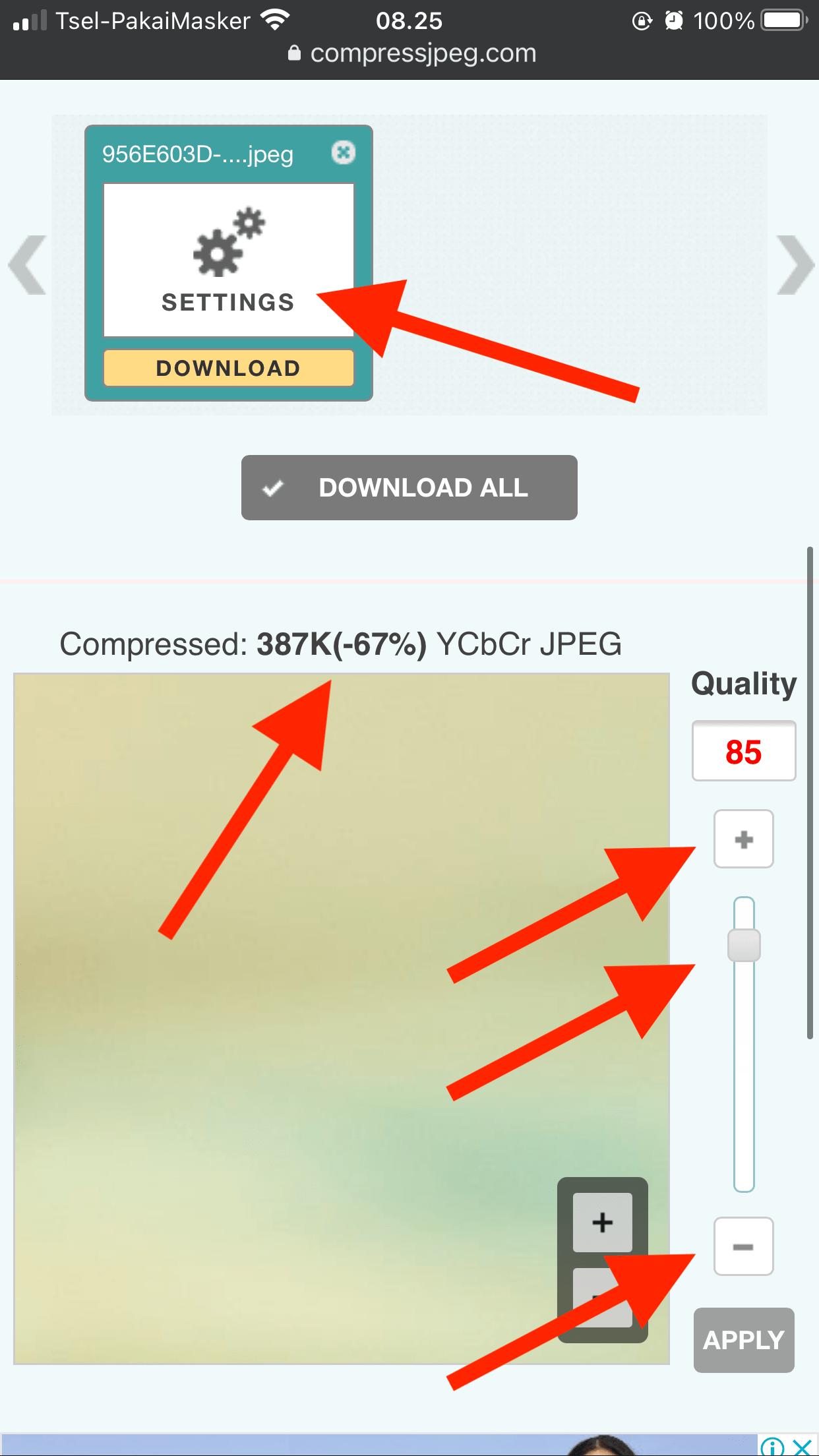
- Jika perkiraan ukuran file foto setelah dikompres sudah sesuai dengan yang kamu inginkan, langkah selanjutnya adalah tekan tombol Apply.
- Kemudian scroll ke arah atas dan keterangan berapa persen kompresi yang telah dilakukan pada foto akan terupdate. Langkah terakhir silahkan tekan tombol Download All.
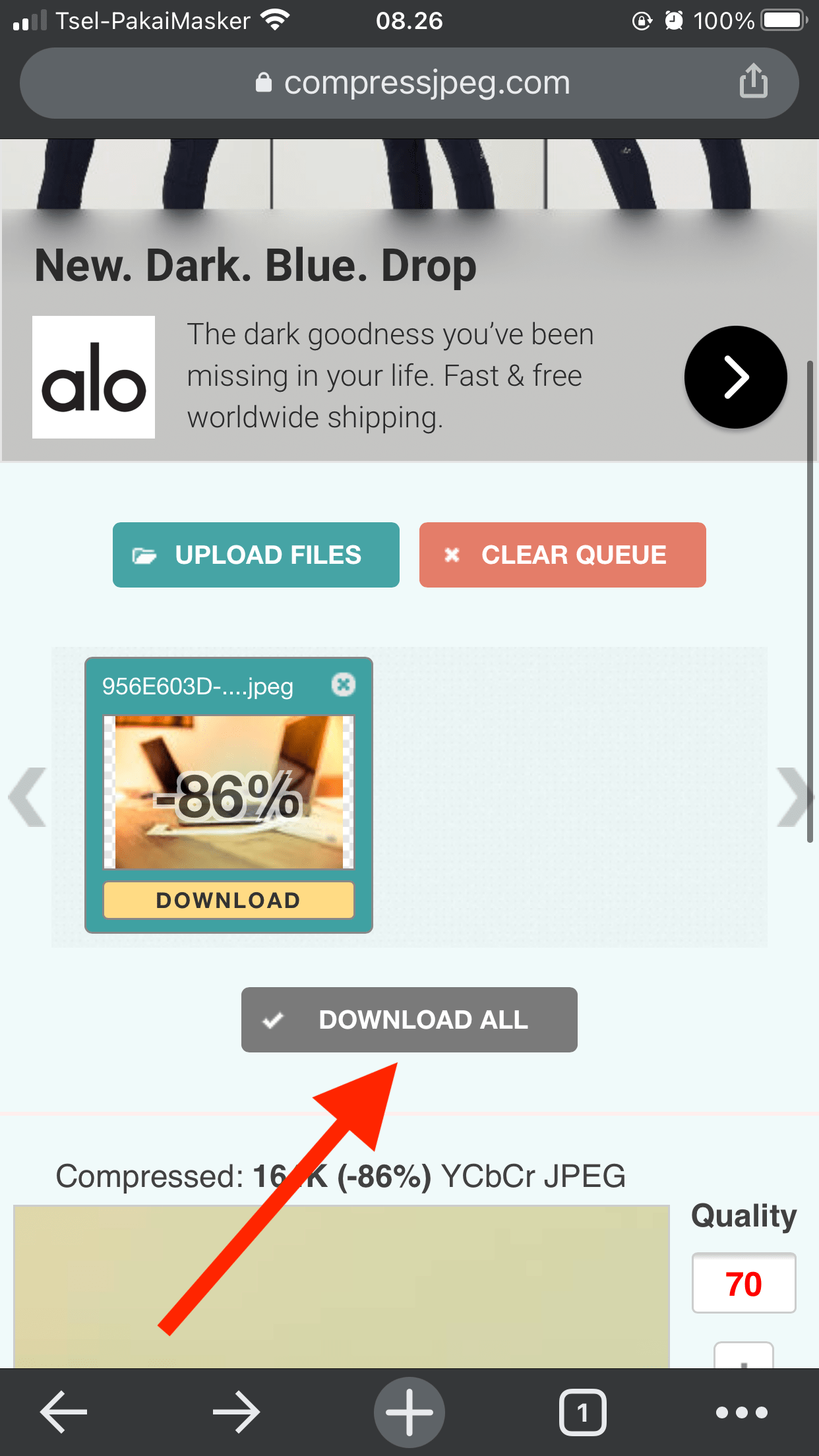
- Setelah itu akan muncul tombol Download dari bawah layar. Klik tombol Download tersebut untuk memulai proses download foto yang telah dikompres.
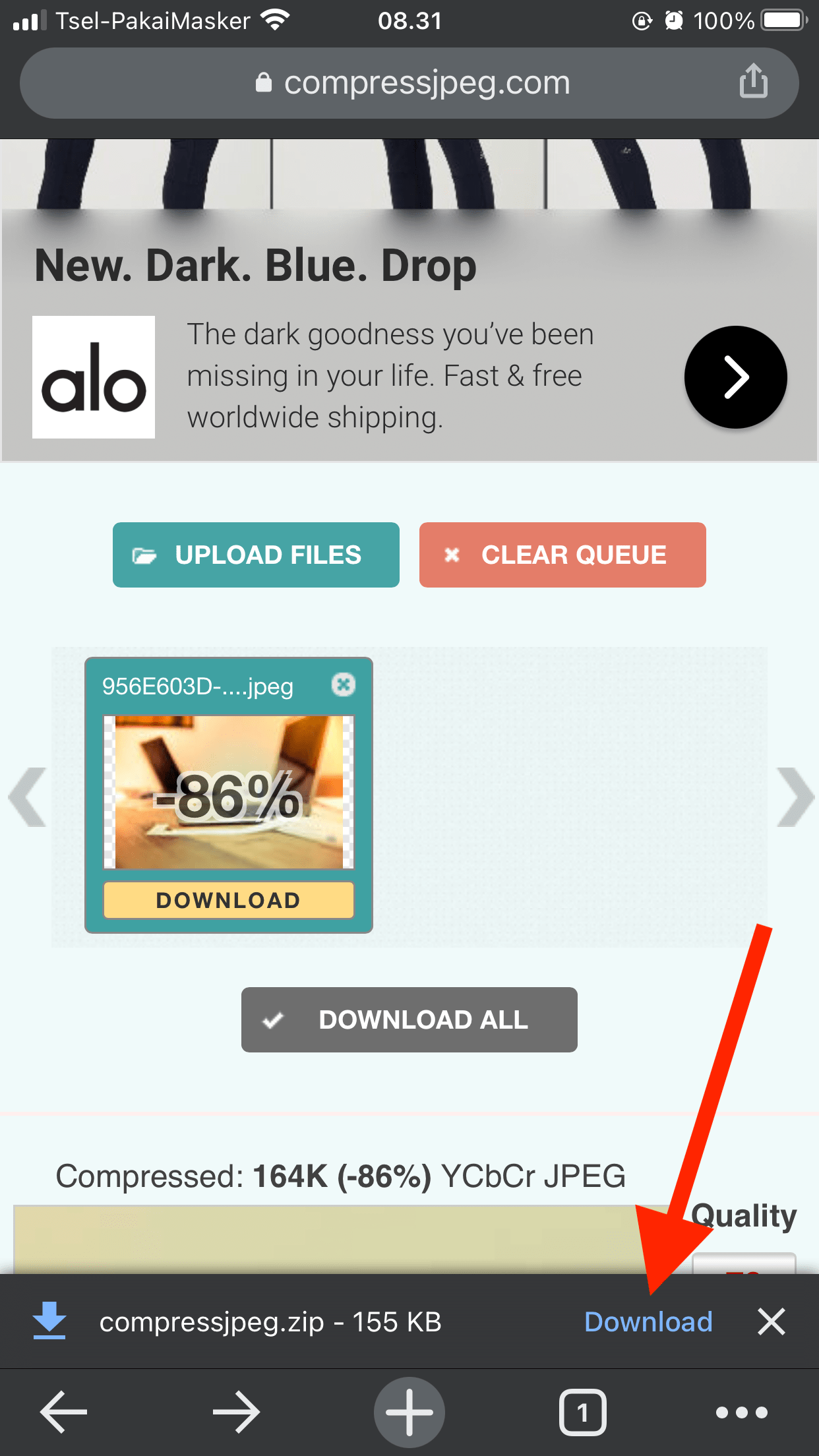
- Tekan tombol Open in yang muncul setelah proses download file ZIP yang berisi foto yang telah dikompres telah selesai.
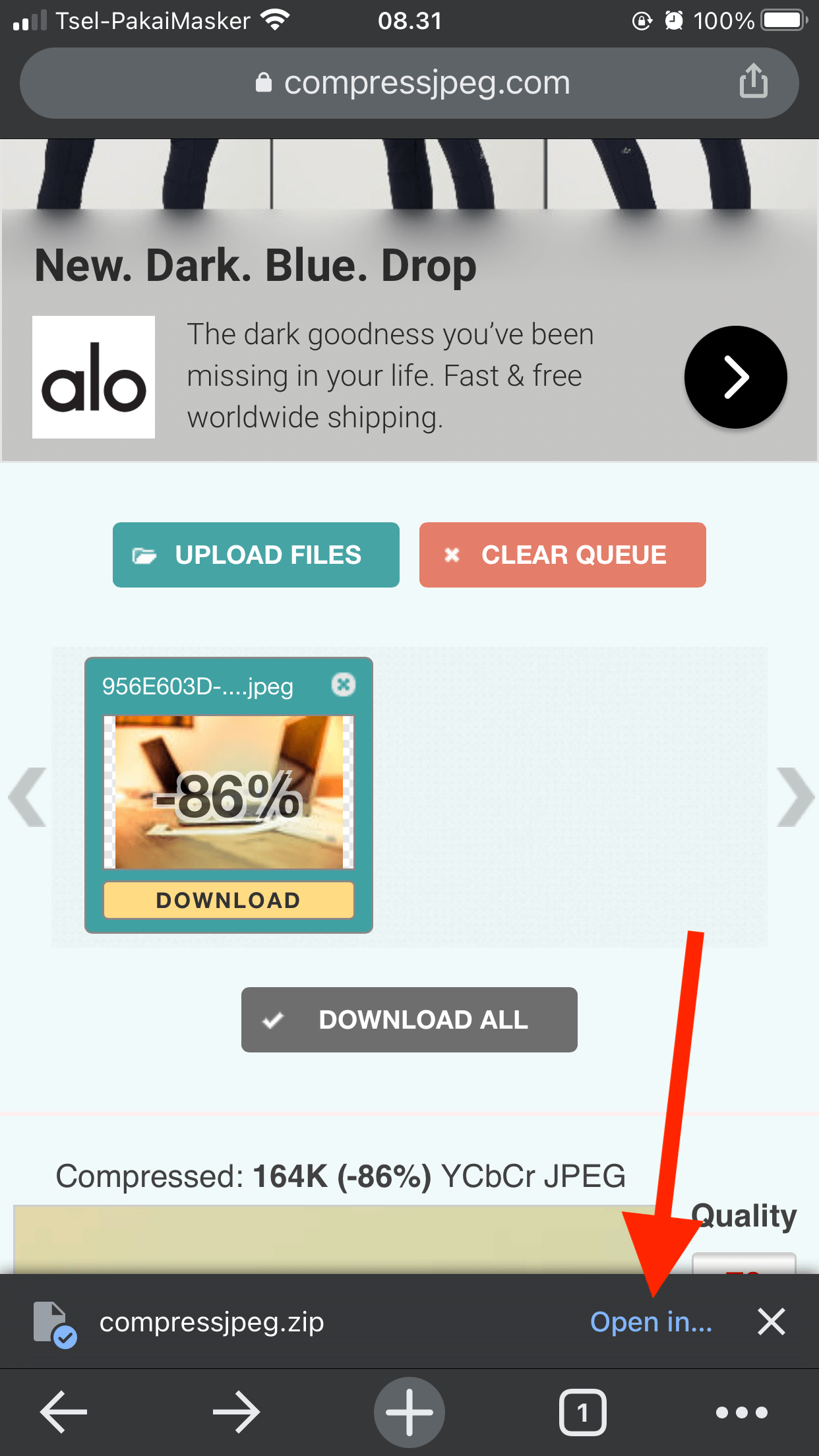
- Pada daftar menu yang muncul, pilih menu Open in Downloads.
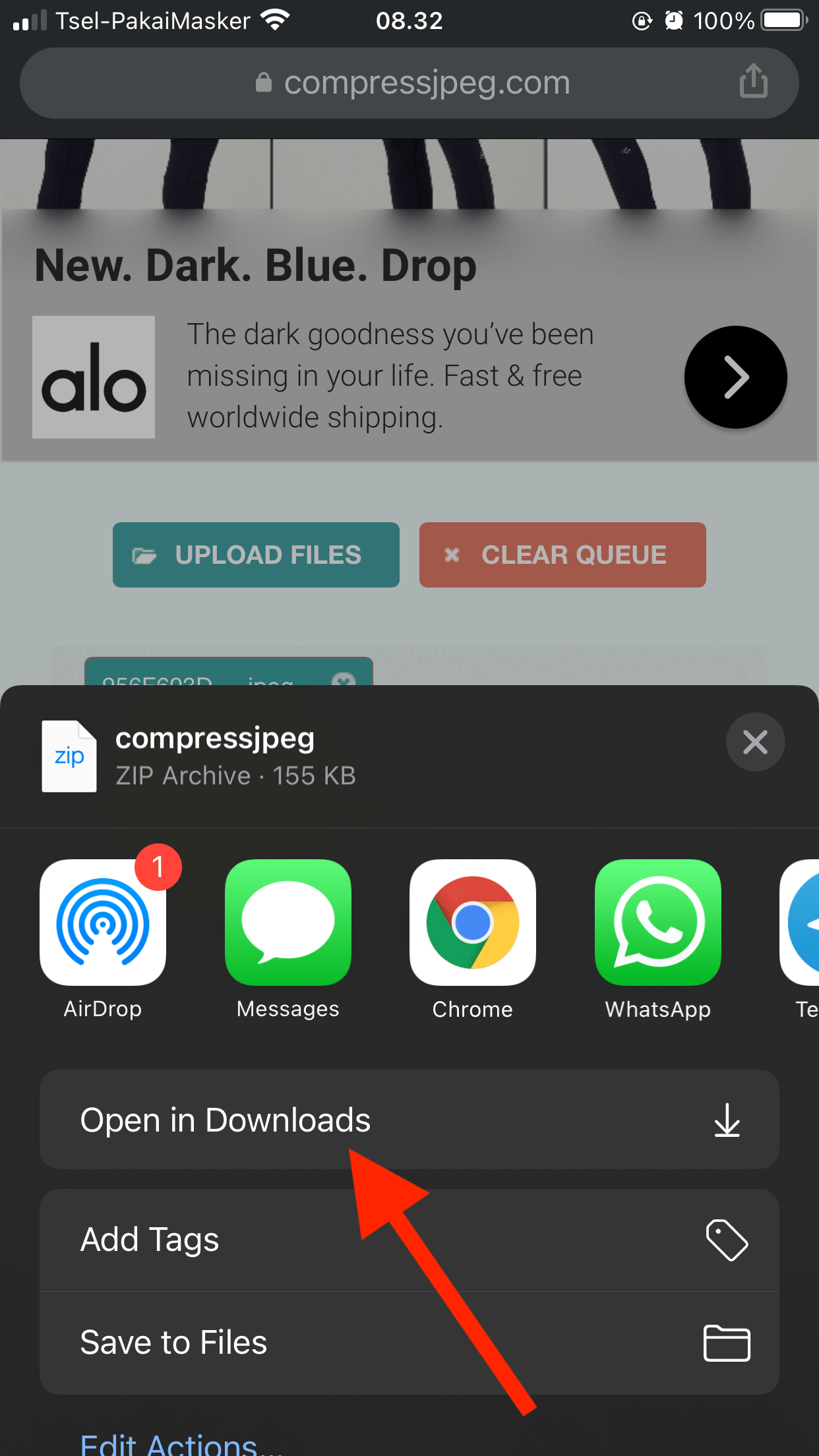
- Pada tahap ini kamu akan bisa melihat file ZIP yang berisi foto yang telah kamu kompres. Untuk membukanya silahkan tekan 1x pada file tersebut.
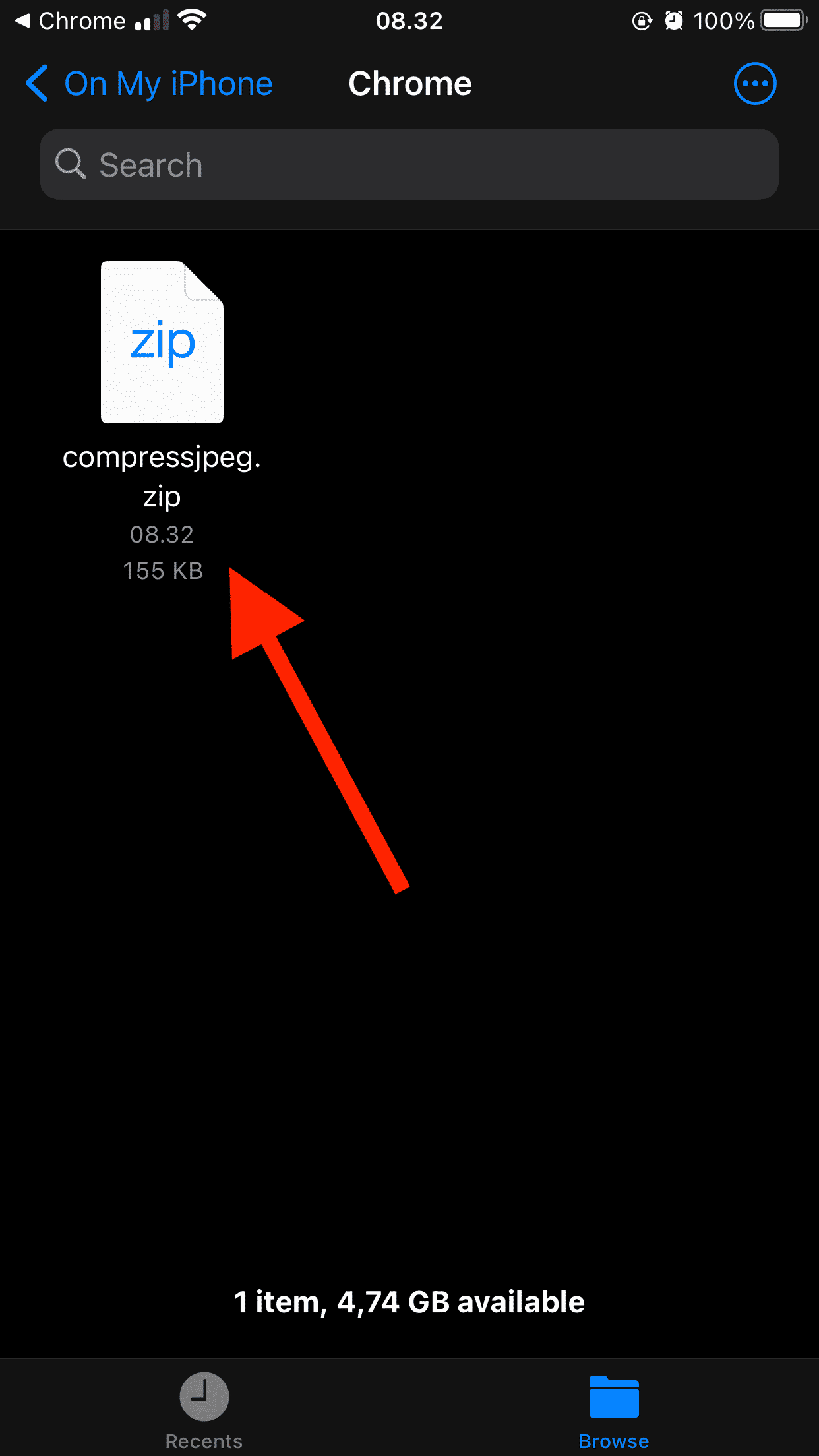
- Setelah file foto yang ada di dalam file ZIP telah keluar maka langkah selanjutnya adalah menyimpannya di Photos HP iphone kamu. Caranya adalah tekan file foto tersebut.
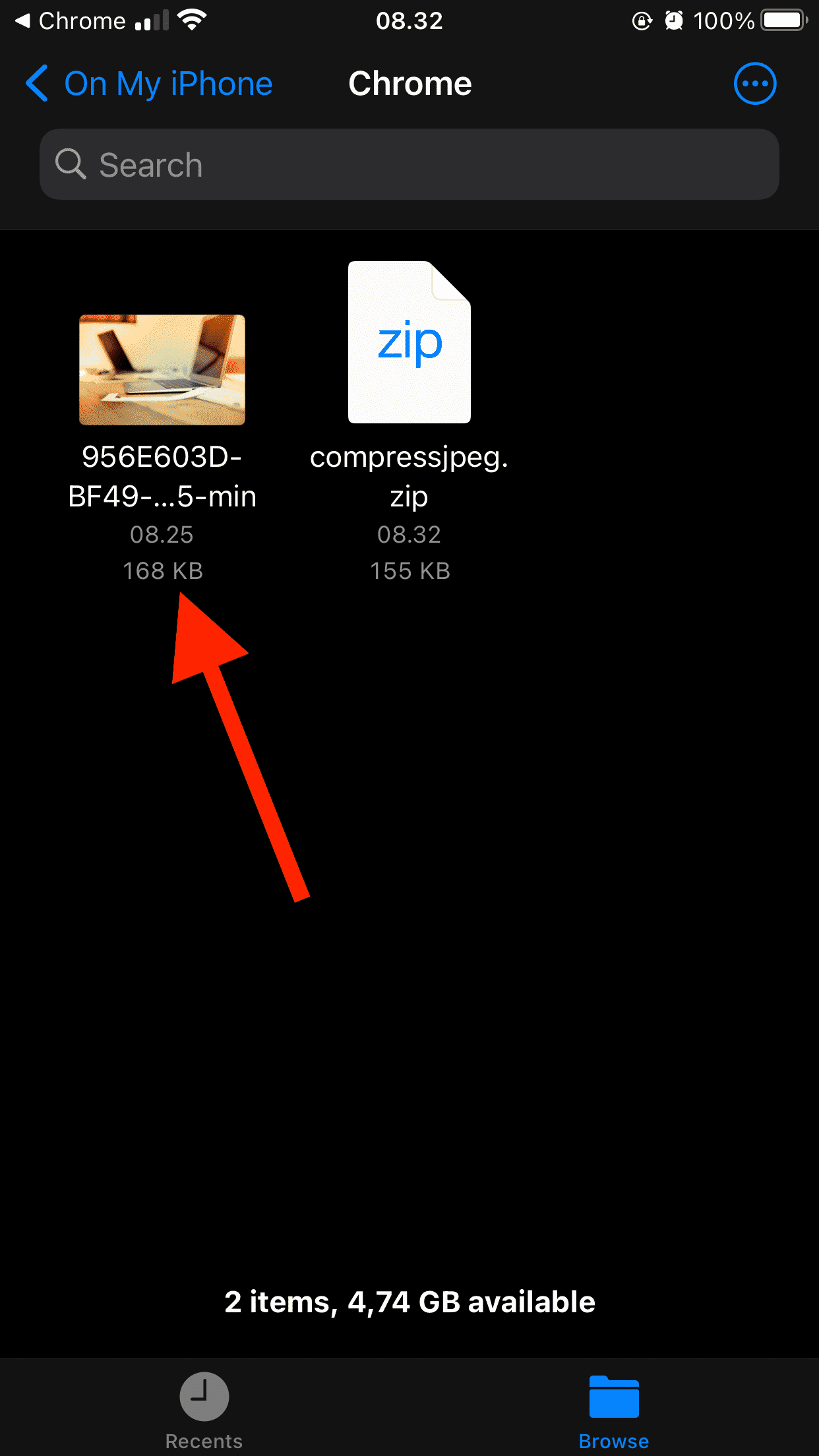
- Kemudian tekan tombol Share yang ada di pojok kiri layar.
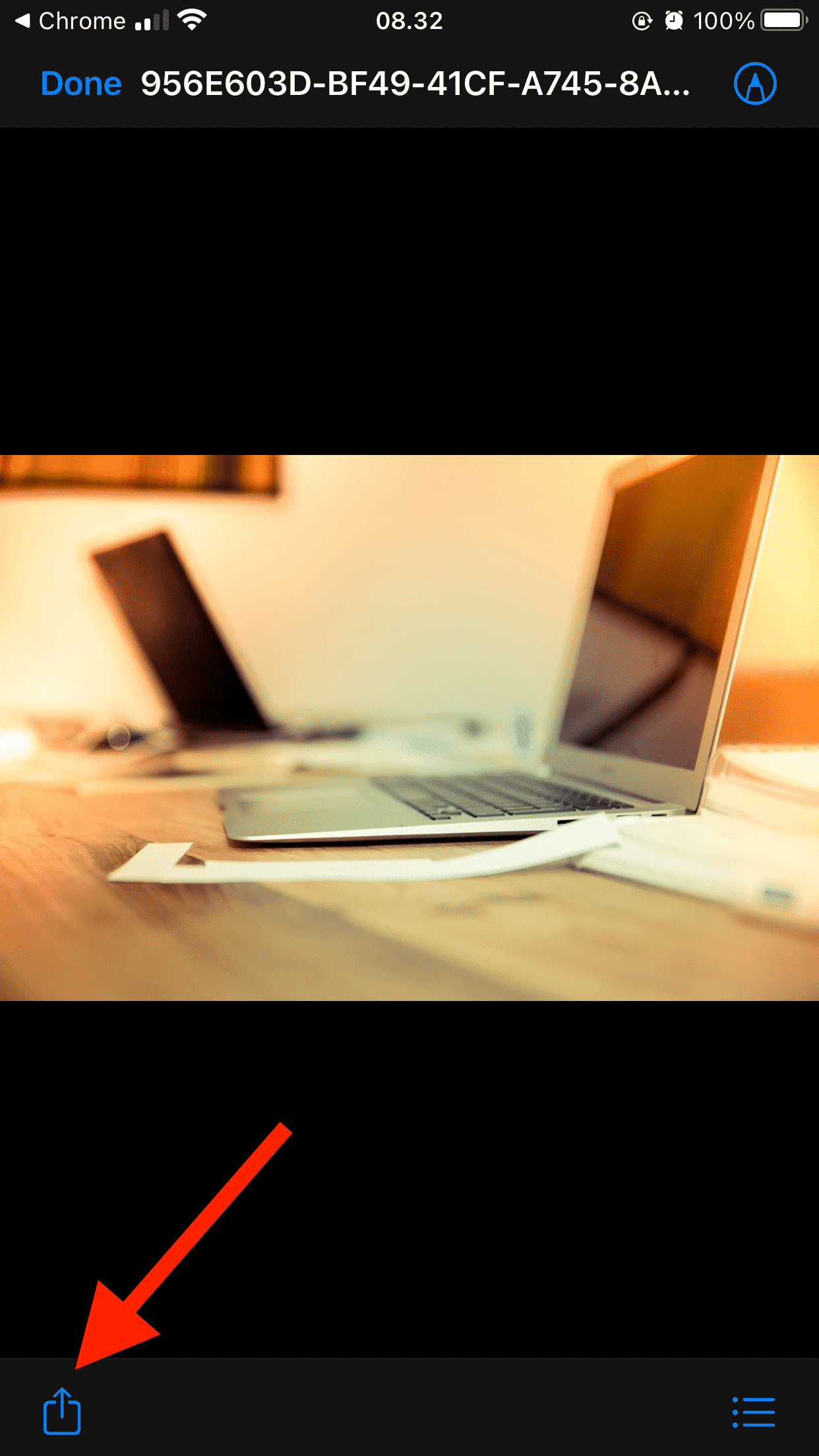
- Pada daftar menu yang muncul, pilih menu Save Image.
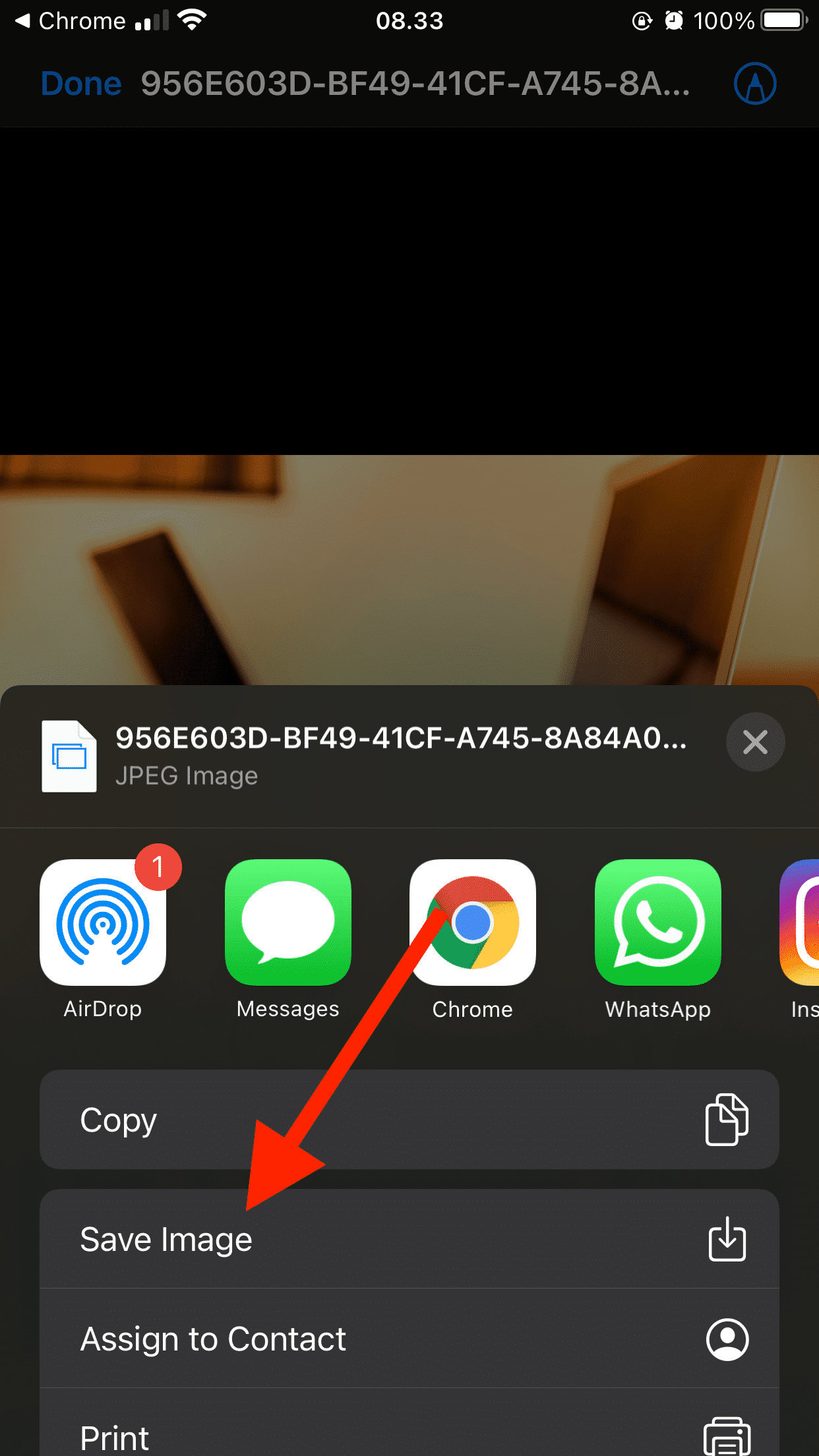
- Periksa kembali file foto yang telah dikompres. File foto tersebut sebelumnya berukuran 1 MB dan sekarang mengecil menjadi 168 KB. Kamu bisa mengulangi lagi proses kompres foto jika kamu masih ingin mengecilkan file foto tersebut sampai di bawah 100 KB dengan cara mengecilkan Quality pada pengaturan kompres foto.
- Selesai.
Cara Kompres Foto Di HP iPhone Dengan Aplikasi
Kamu bisa memanfaatkan aplikasi gratis bernama Compress Photos & Pictures untuk mengkompres ukuran foto di HP iphone.
Kelebihan dari cara kompres foto iphone ini adalah kamu bisa menggunakannya tanpa koneksi internet (offline) sehingga akan lebih cepat dan juga hemat kuota karena kamu tidak perlu mengupload dan mendownload file foto yang kamu kompres.
Silahkan instal terlebih dahulu aplikasi Compress Photos & Pictures di HP iphone kamu melalui tombol download berikut ini:
Setelah aplikasi tersebut telah terinstal di HP iphone kamu, silahkan ikuti langkah-langkah cara kompres foto di HP iphone menggunakan aplikasi Compress berikut ini:
- Buka aplikasi Compress di HP iphone kamu lalu tekan tombol + yang ada di tengah layar.
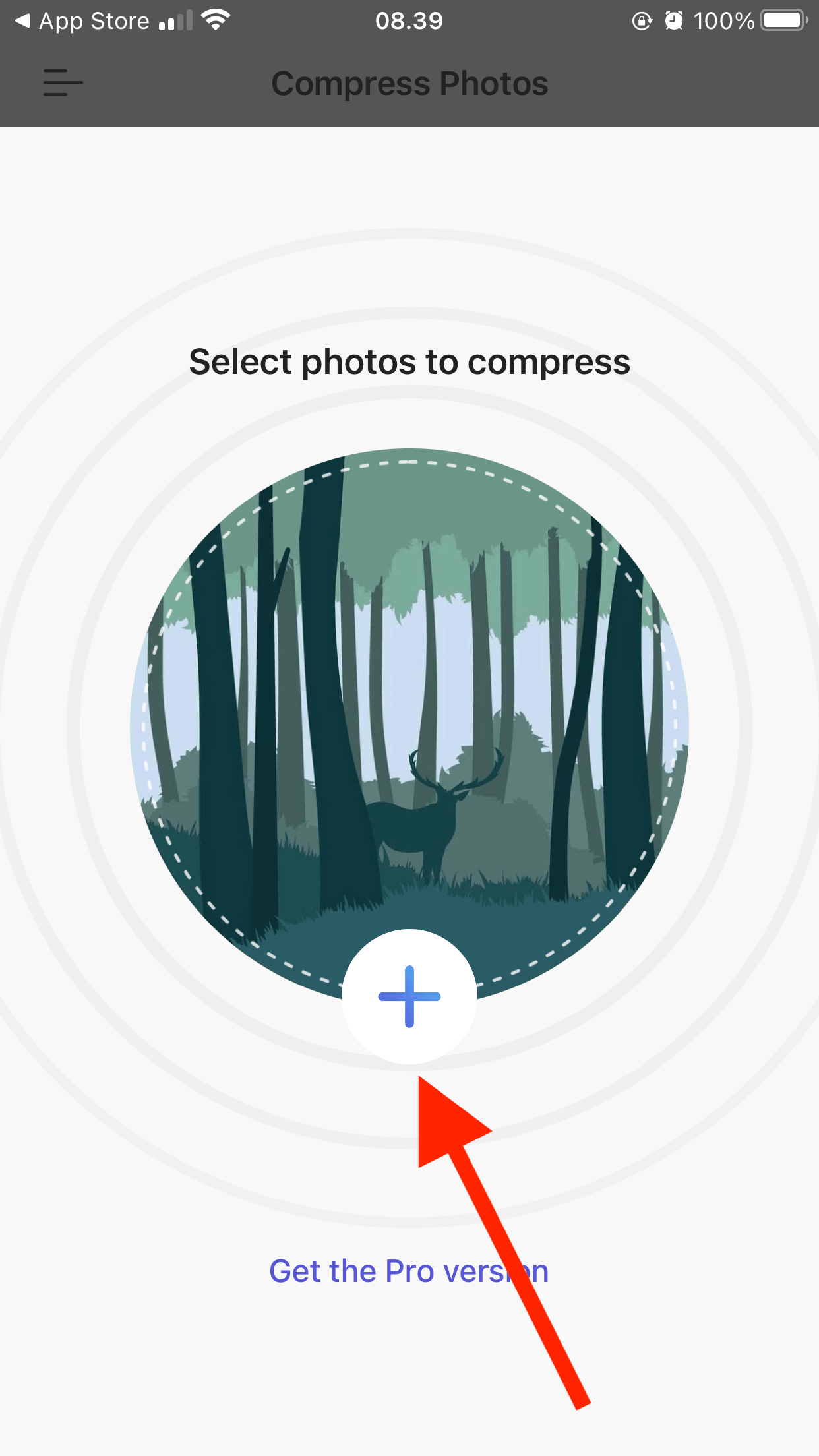
- Pada tahap ini aplikasi akan meminta izin untuk mengakses foto yang tersimpan di HP iphone kamu. Tekan tombol Select Photos untuk memberikan izin kepada aplikasi lalu cari dan pilih foto yang akan kamu kompres.
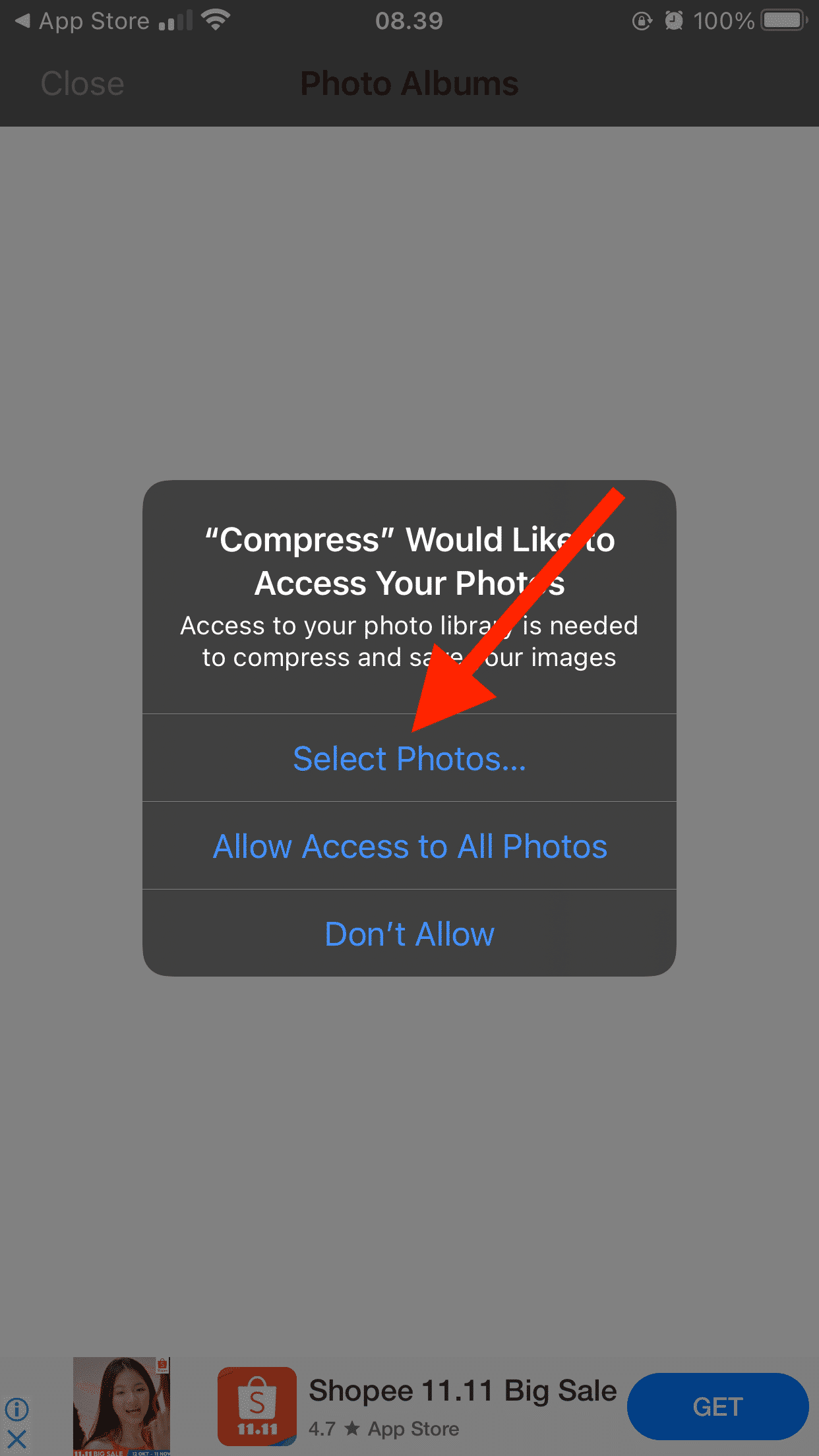
- Setelah itu foto yang telah kamu pilih akan masuk ke dalam aplikasi Compress. Silahkan tekan foto yang ada di bagian paling atas.
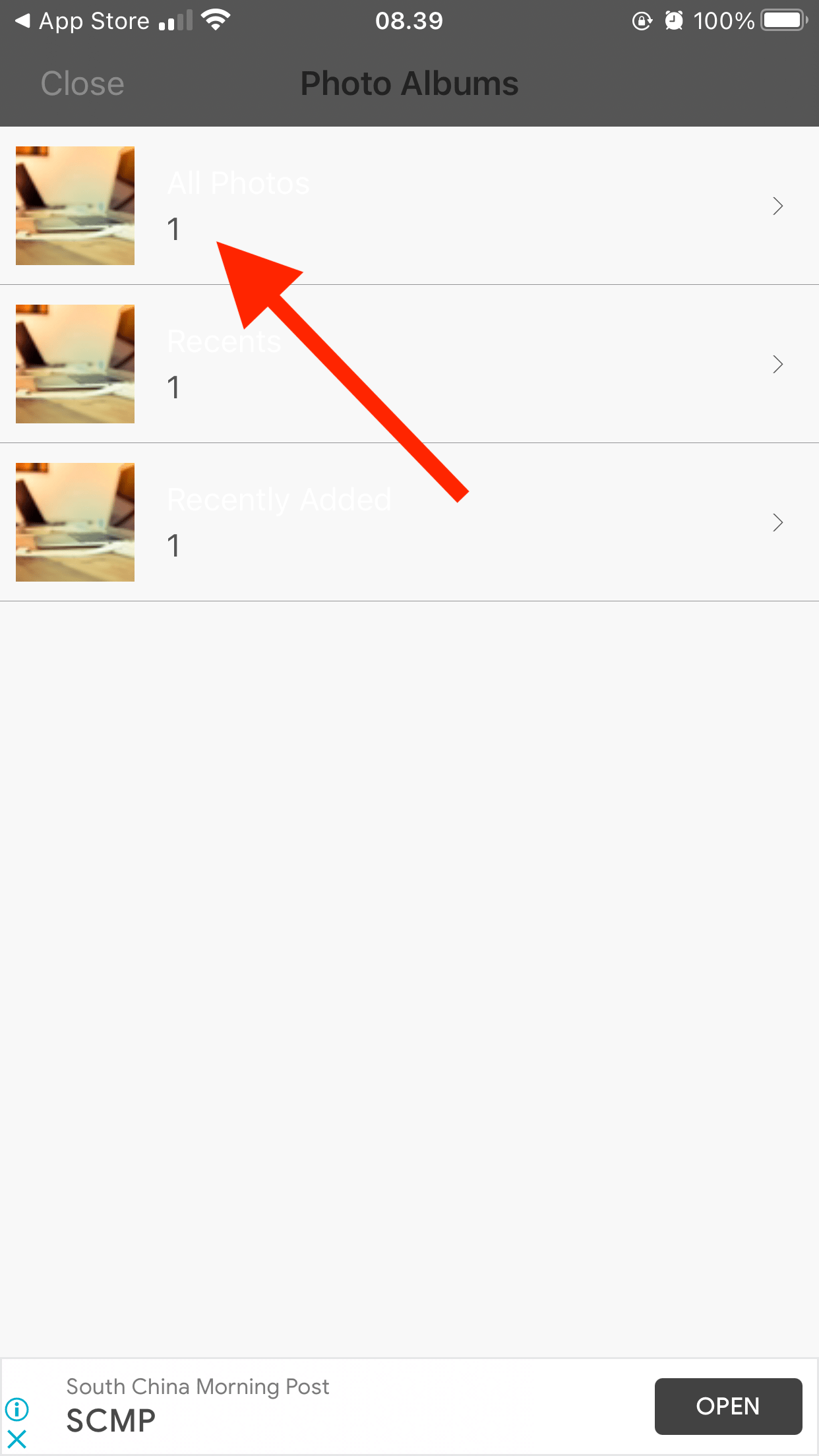
- Kemudian tandai foto tersebut sampai muncul tanda berbentuk bulat berwarna ungu lalu tekan tombol Next yang ada di pojok kanan atas layar aplikasi.
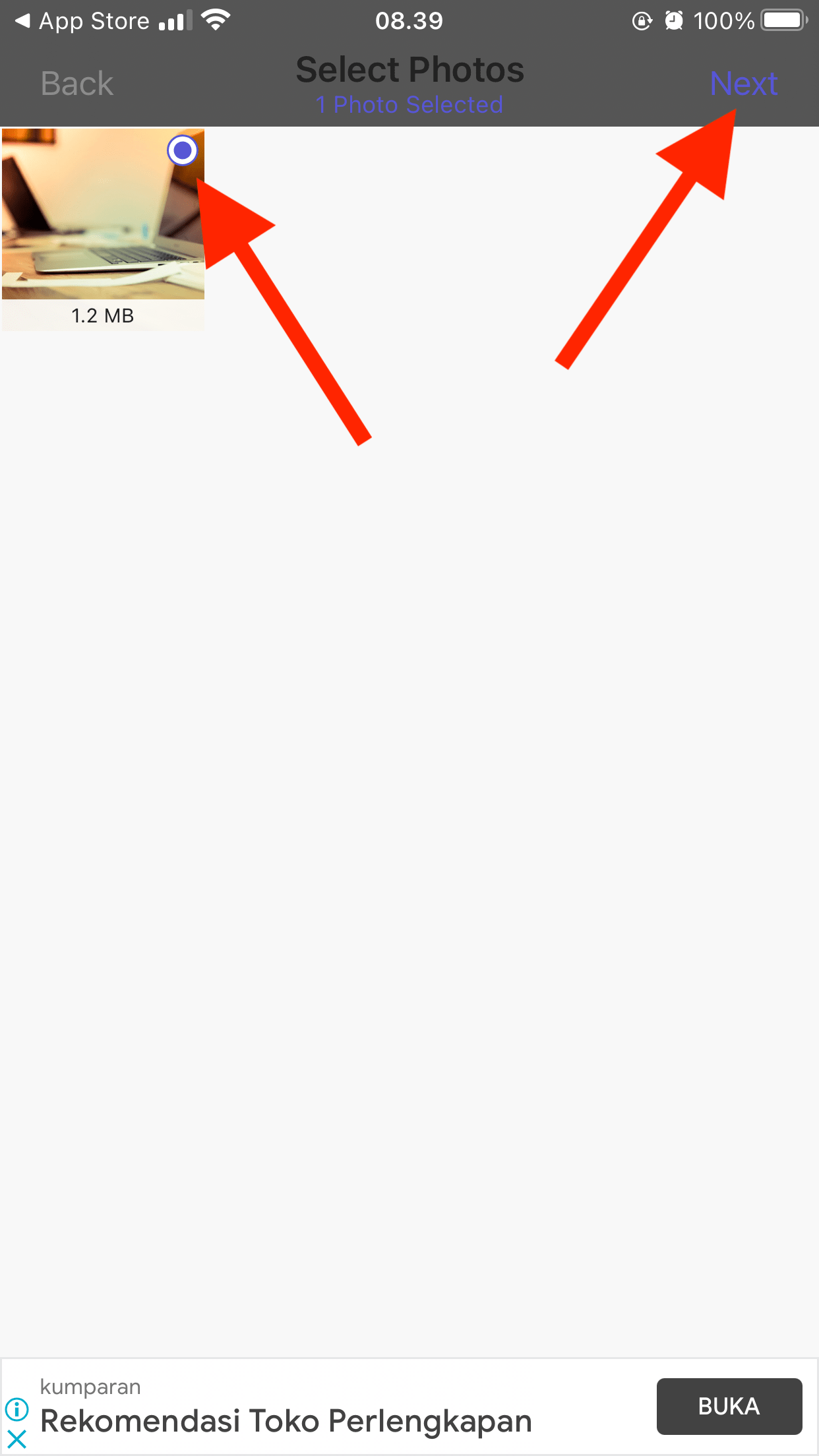
- Pada tahap ini kamu bisa memilih Photo quality dan Photo dimensions. Kamu tidak perlu mengubahnya untuk saat ini dan langsung saja tekan tombol Compres 1 photo yang ada di bawah layar.
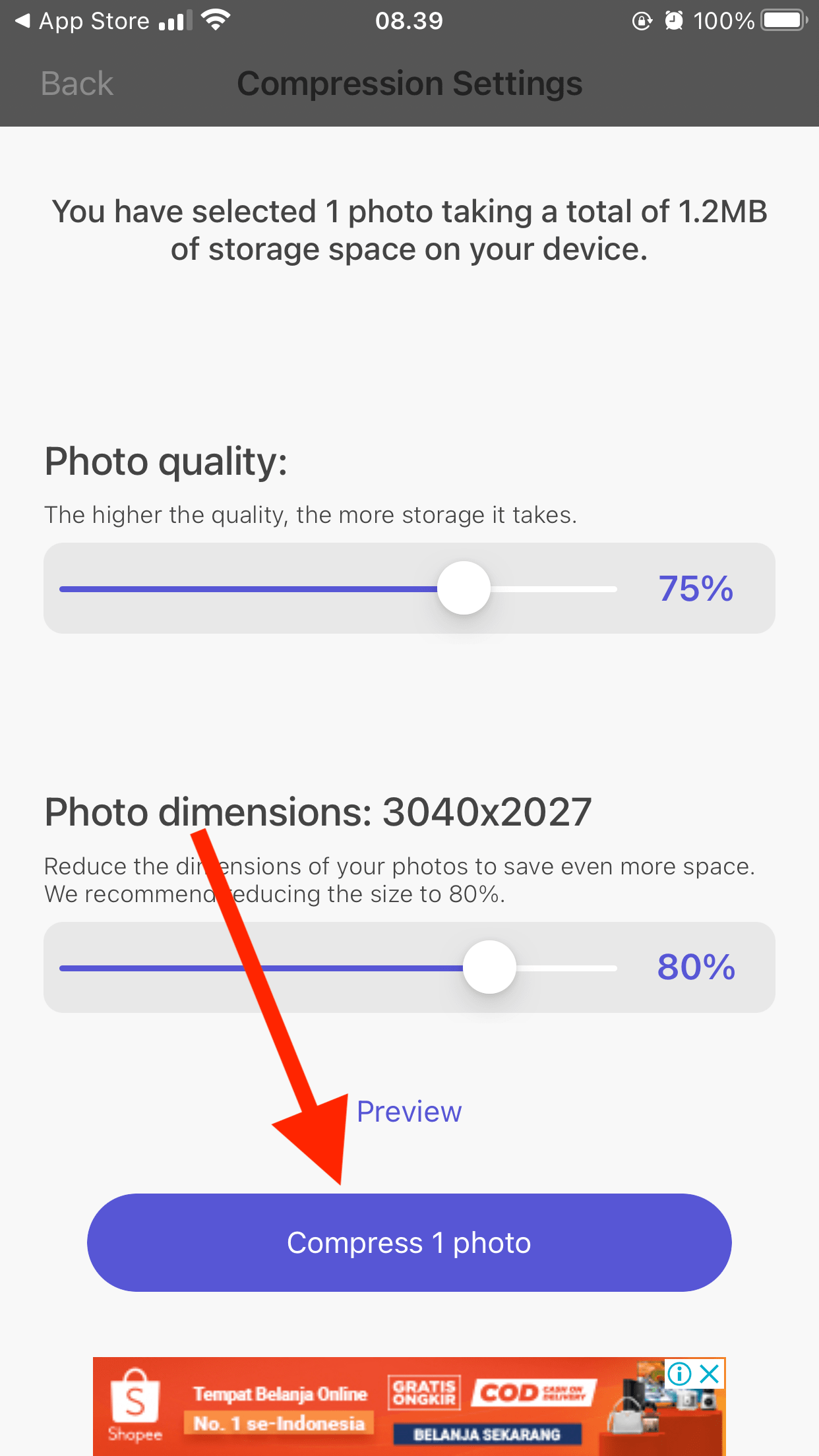
- Setelah proses kompres foto selesai maka kamu akan mendapat informasi ukuran awal foto dan ukuran foto setelah dikompres yaitu awalnya 1.2 MB menjadi 118 KB. Kamu sudah bisa menemukan foto ini melalui aplikasi Photos ataupun Files di HP iphone kamu.
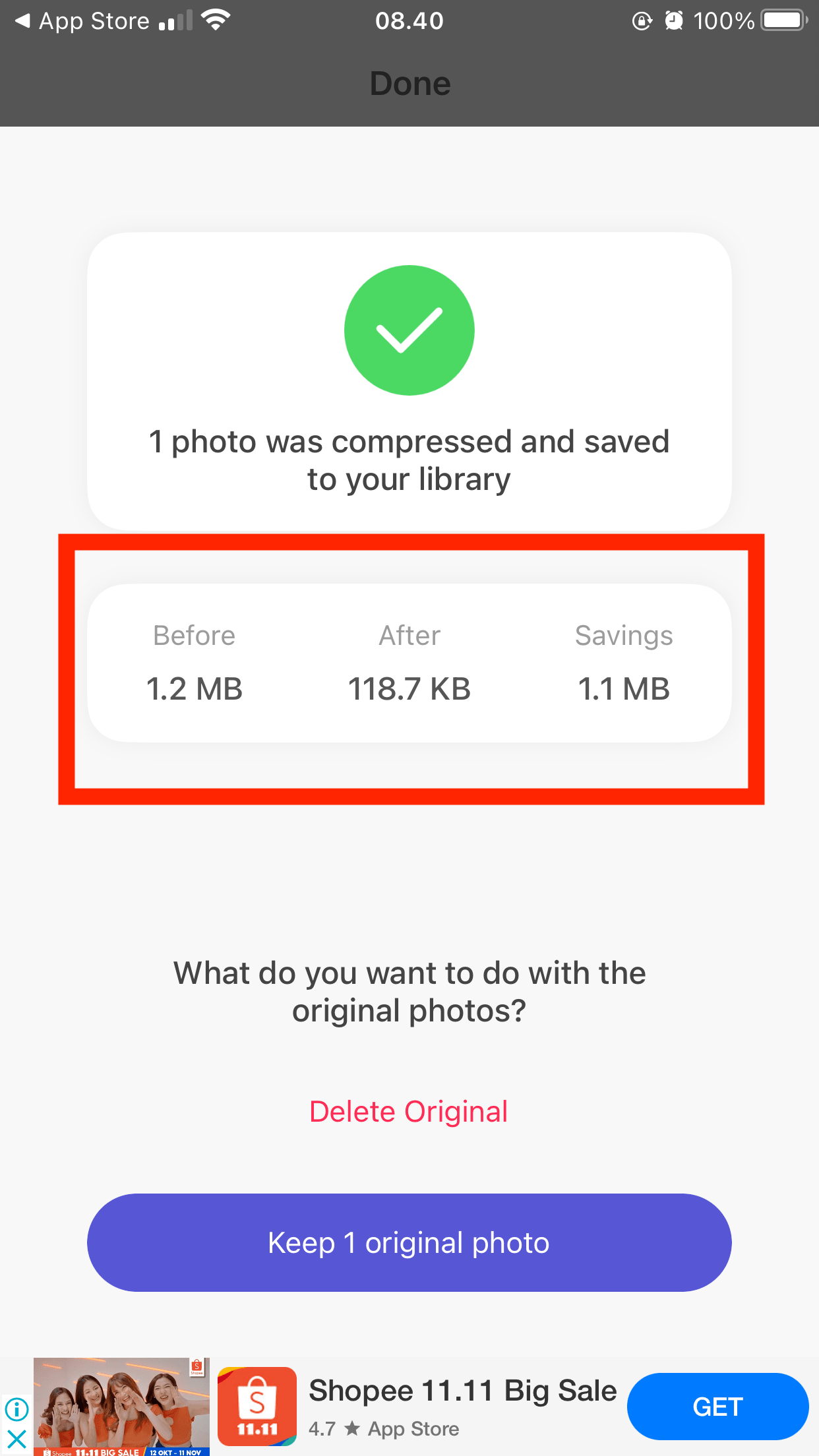
- Jika kamu ingin lebih mengecilkan file foto tersebut misalnya menjadi berukuran dibawah 100 KB maka caranya adalah ulangi langkah kompres lalu turunkan Photo quality dan Photo dimensions.
- Selesai.
Cara Kompres Foto Di Laptop Tanpa Aplikasi
Kamu bisa mengompres file foto di laptop tanpa instal software kompres foto yaitu dengan menggunakan layanan online kompres foto yang diakses melalui web browser. Peralatan yang kamu butuhkan untuk mengikuti cara kompres foto ini adalah:
- Koneksi internet.
- Software web browser seperti Google Chrome dan Firefox.
Kelebihan dari cara kompres foto laptop ini adalah karena merupakan aplikasi web maka kamu bisa menggunakannya di laptop dengan semua sistem operasi seperti Windows 7, 8, 8.1, 10, Mac dan Linux asalkan terinstal web browser untuk mengakses internet.
Dalam panduan kali ini GadgetLogi menggunakan file foto berukuran 1 MB sebagai contohnya.
Berikut adalah langkah-langkah cara kompres foto di laptop tanpa aplikasi:
- Buka https://compressjpeg.com/ menggunakan software web browser yang ada di laptop kamu.
- Kemudian siliahkan pilih format file gambar yang akan kamu kompres pada menu yang tersedia (JPEG, PNG, PDF, SVG, GIF). Lalu klik tombol Upload Files untuk mengupload foto yang akan kamu kompres dari laptop kamu. Kamu bisa melakukan kompres banyak foto sekaligus sampai dengan 20 foto dalam sekali kompres.
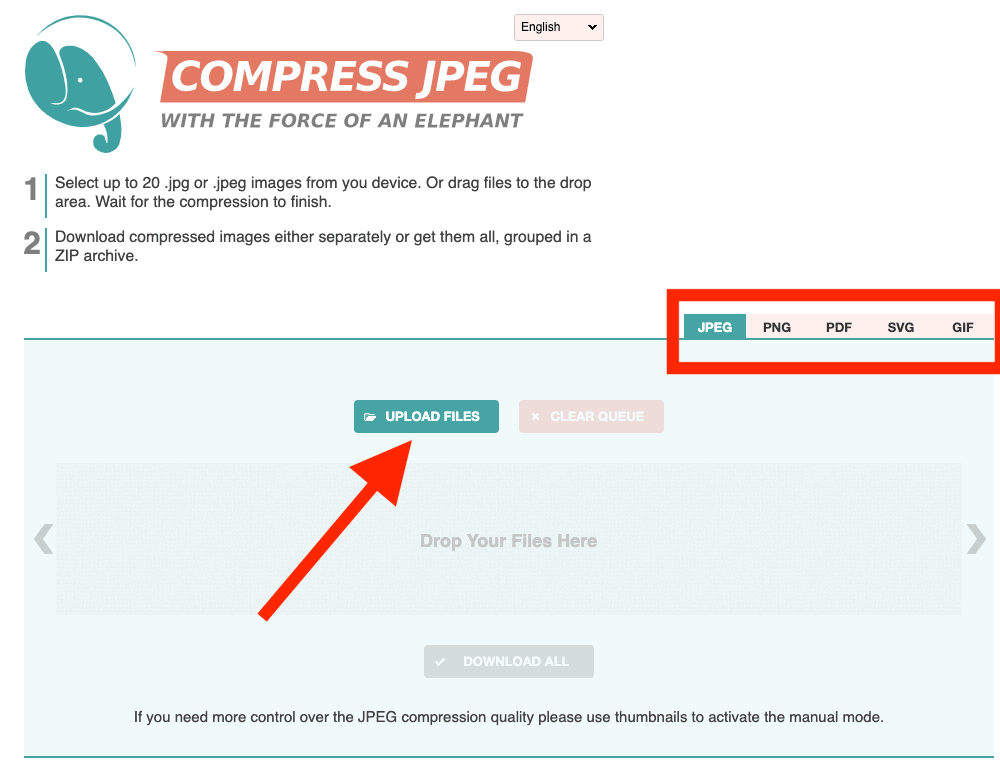
- Setelah itu proses kompres foto akan berjalan secara otomatis. Silahkan tunggu prosesnya sampai 100%.
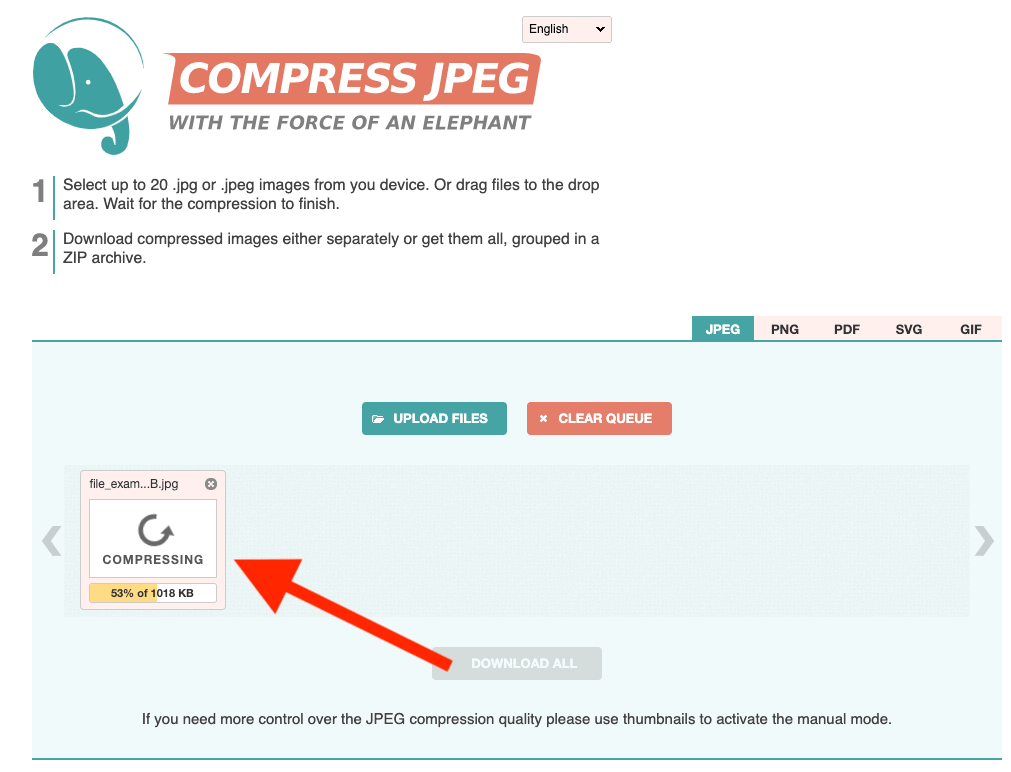
- Jika proses dari kompres foto sudah selesai maka akan muncul tombol Download dan juga keterangan berapa persen kompresi yang telah dilakukan pada foto tersebut. Silahkan klik tombol Download untuk mendownload file foto yang telah dikompres.
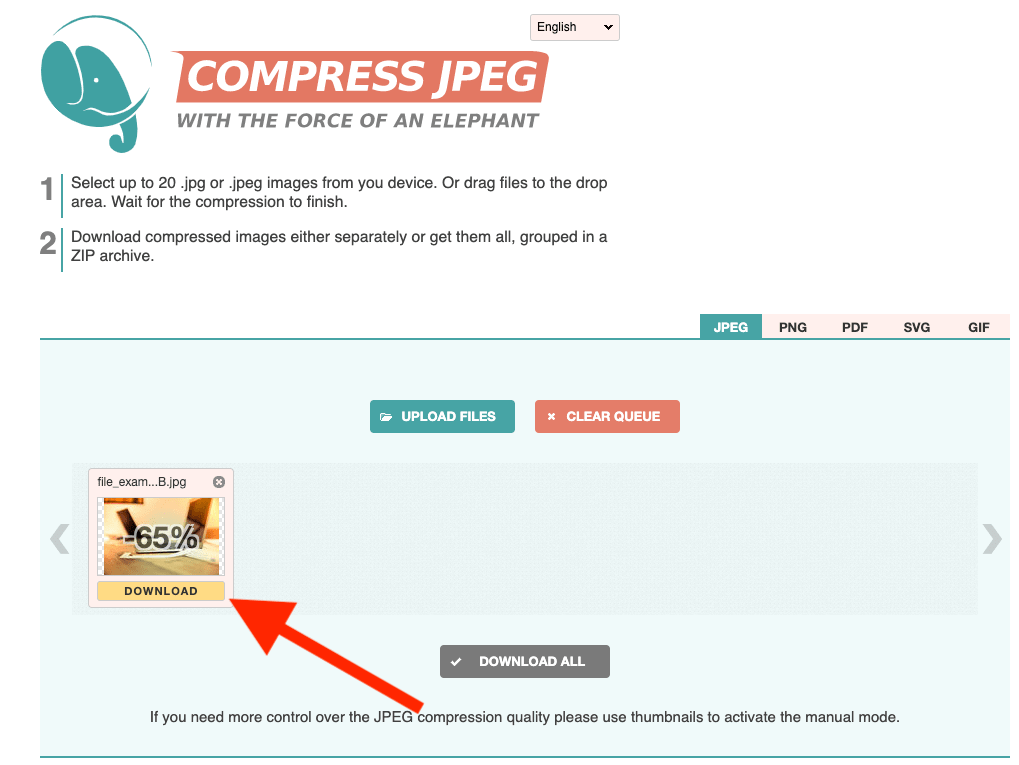
- Silahkan periksa ukuran file foto yang telah dikompres. Pada tahap ini kamu tidak mengubah pengaturan apapun sehingga metode yang digunakan adalah metode kompres foto tanpa mengurangi kualitas yang terlalu banyak. Pada awalnya file foto tersebut berukuran 1 MB dan sekarang mengecil menjadi 369 KB.

- Jika kamu merasa file foto yang telah dikompres masih kurang kecil misalnya kamu ingin mengubahnya menjadi 100 KB maka caranya adalah kembali ke web browser lalu klik persentase kompres yang ada di atas tombol Download sampai muncul tombol Settings lalu klik tombol Settings tersebut.
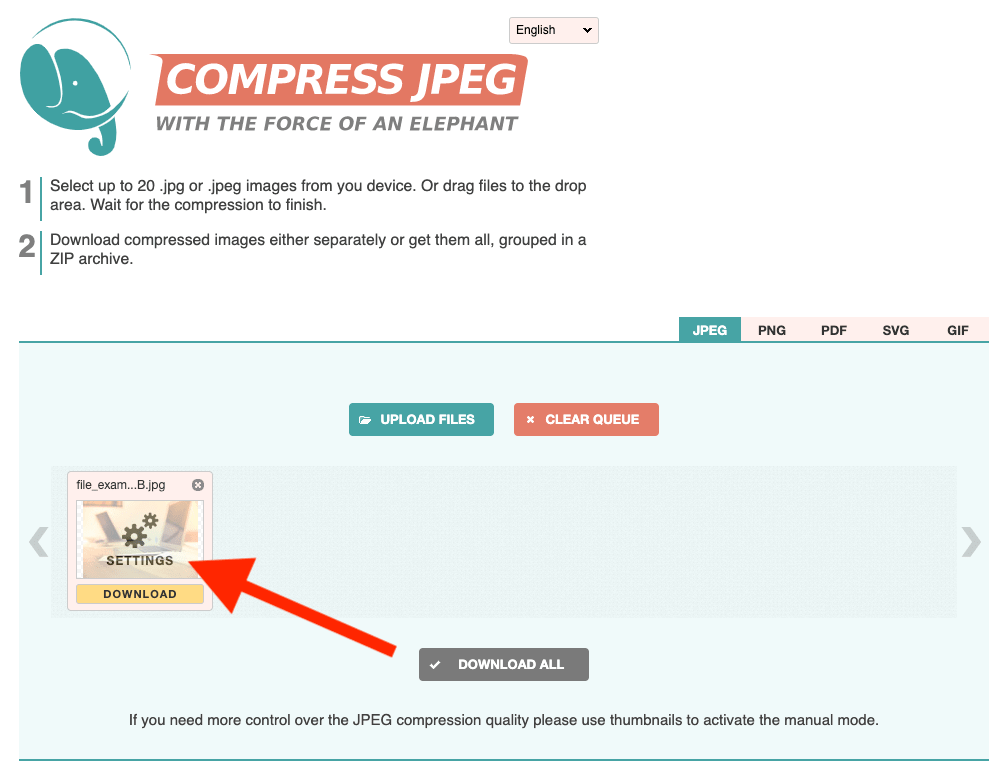
- Kemudian silahkan scroll ke arah bawah sampai kamu menemukan slider Quality. Geser slider ke arah bawah atau klik tombol kurang untuk mengurasi Quality dari foto yang akan kamu kompres sehingga ukuran filenya akan semakin kecil. Kamu bisa melihat perkiraan ukuran file foto setelah dikompres pada bagian Compressed.
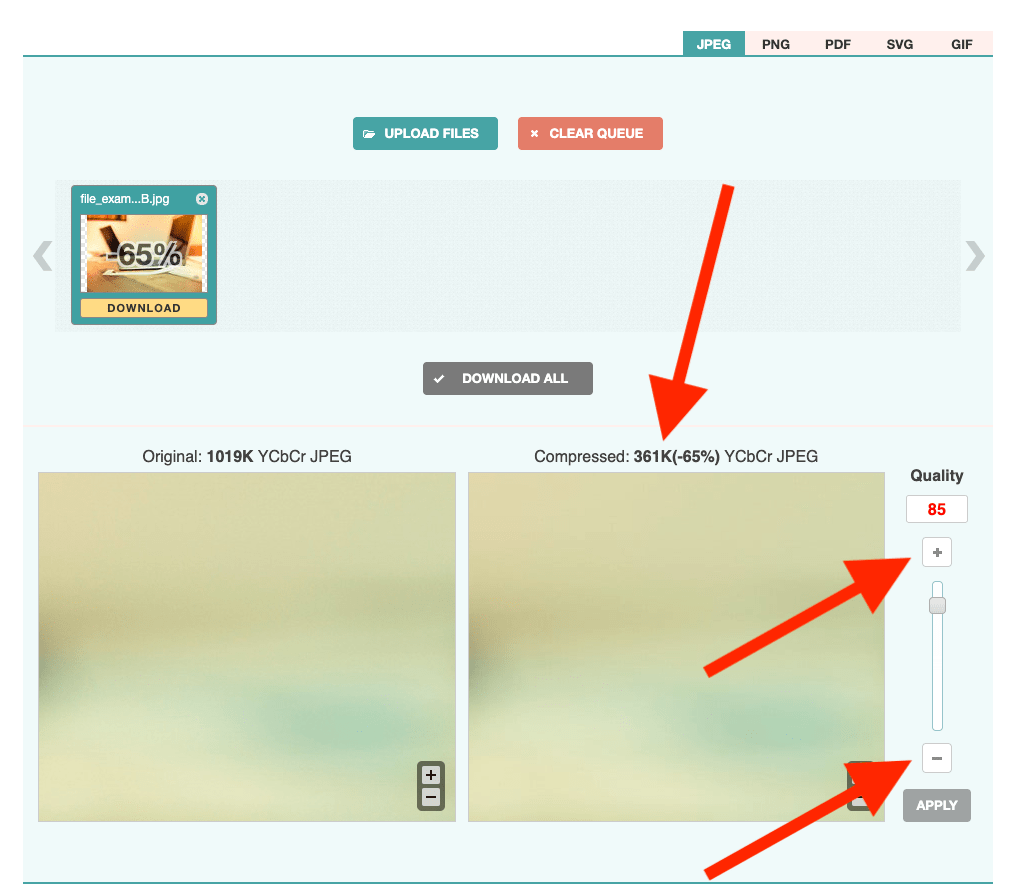
- Jika perkiraan ukuran file foto setelah dikompres sudah sesuai dengan yang kamu inginkan, langkah selanjutnya adalah klik tombol Apply.
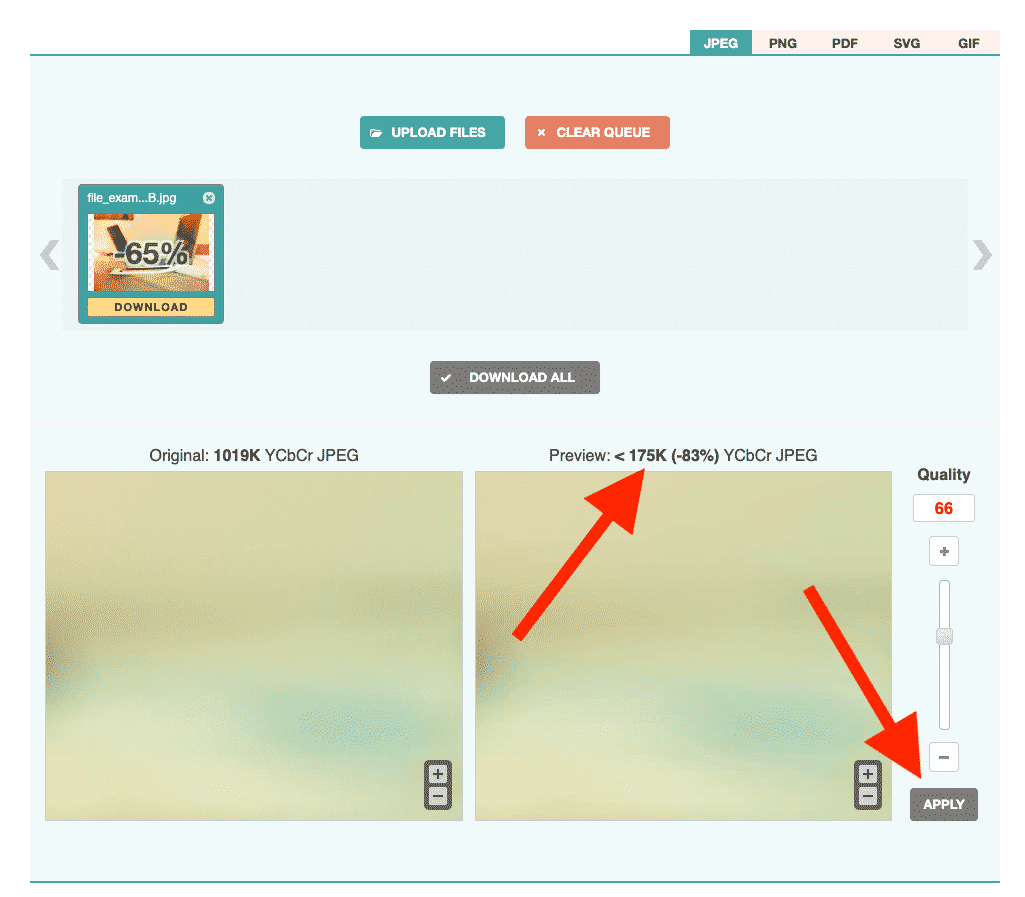
- Kemudian scroll ke arah atas dan keterangan berapa persen kompresi yang telah dilakukan pada foto akan terupdate. Langkah terakhir silahkan klik tombol Download.
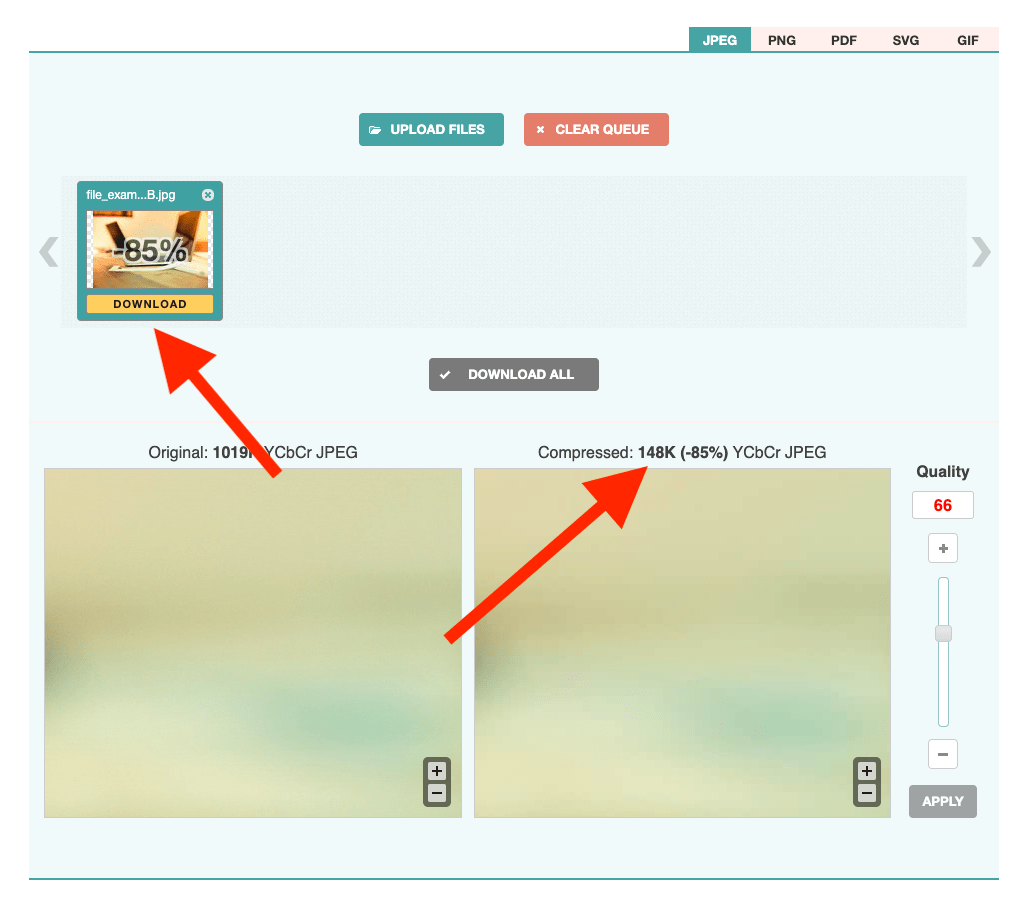
- Periksa kembali file foto yang telah di kompres. File foto tersebut sebelumnya berukuran 1 MB dan sekarang mengecil menjadi 151 KB. Kamu bisa mengulangi lagi proses kompres foto jika kamu masih ingin mengecilkan file foto tersebut sampai di bawah 100 KB dengan cara mengecilkan Quality pada pengaturan kompres foto.

- Selesai.
Cara Kompres Foto Di Laptop Dengan Aplikasi
Ada banyak aplikasi kompres foto yang bisa kamu gunakan secara gratis. Bahkan mungkin kamu tidak sadar kalau sebenarnya sudah mempunyai aplikasi kompres foto tersebut.
Kompres Foto Di Laptop Windows Menggunakan Microsoft Word
Aplikasi kompres foto di laptop windows yang paling mudah digunakan adalah aplikasi Microsoft Word versi 2013, 2016, 365 atau yang lebih baru.
Berikut adalah cara kompres foto di laptop windows melalui aplikasi Microsoft Word:
- Buka Microsoft Word di laptop windows kamu.
- Selanjutnya, masukkan foto yang akan kamu kompres ke dalam Word dengan cara piih menu Insert lalu pilih menu Pictures.
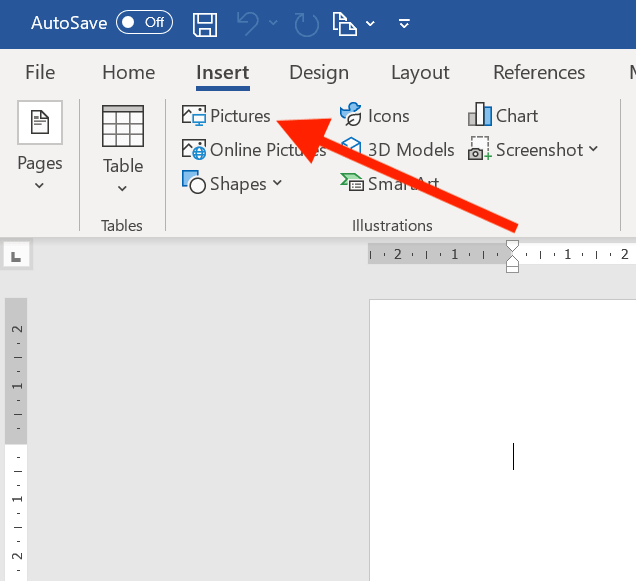
- Setelah itu klik foto yang telah masuk ke dalam Word. Pastikan menu yang aktif adalah menu Picture Tools dan menu Format kemudian silahkan klik tombol Compress Picture yang ada di samping kanan pengaturan Color.
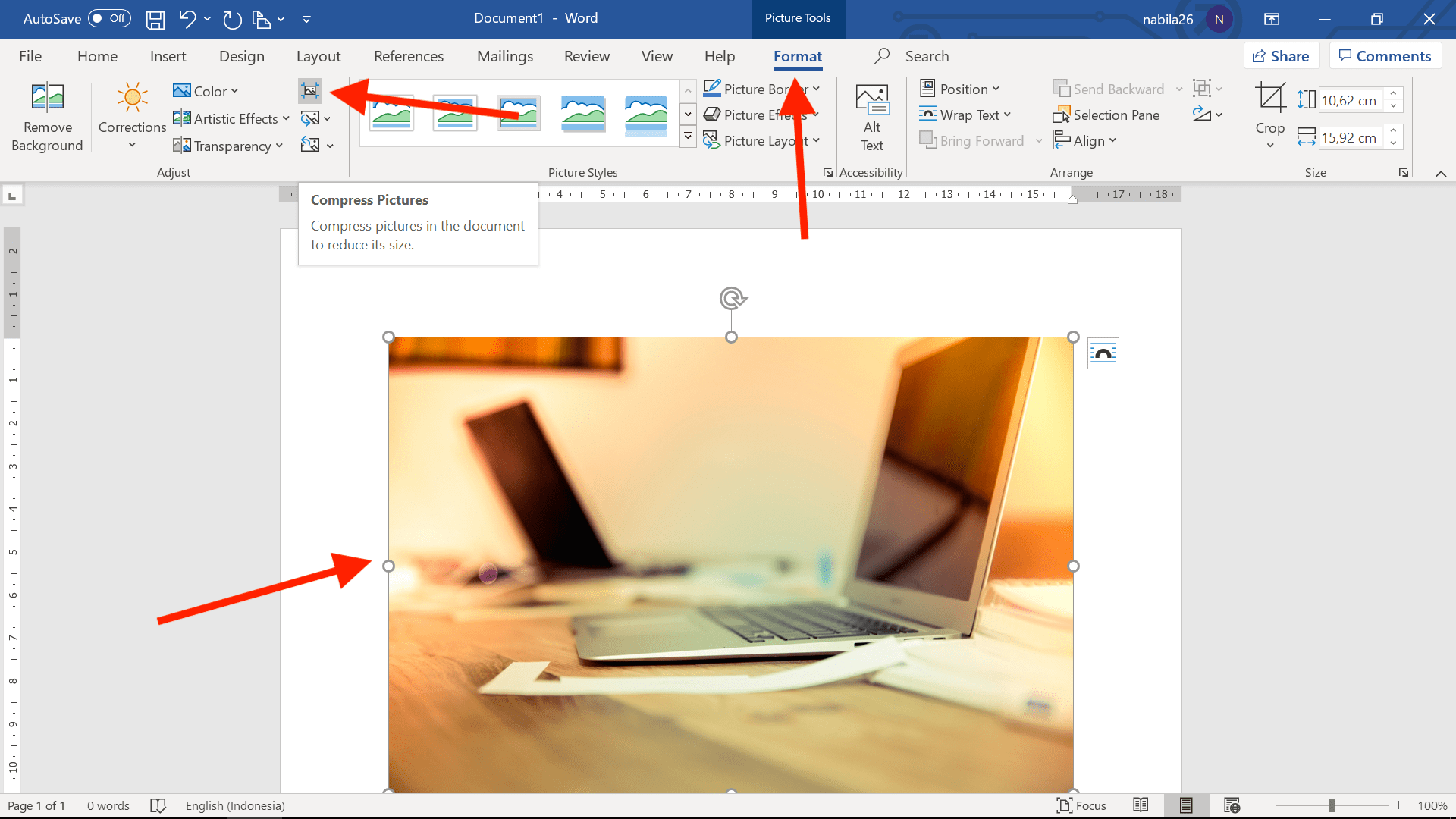
- Pada tahap ini kamu bisa memilih metode kompresi yang tersedia. Pada Resolution silahkan pilih E-Mail (96 ppi): minimize document size for sharing lalu klik tombol OK. Di sini kamu juga bisa mencoba metode kompres yang lain seperti metode Web dan Print.
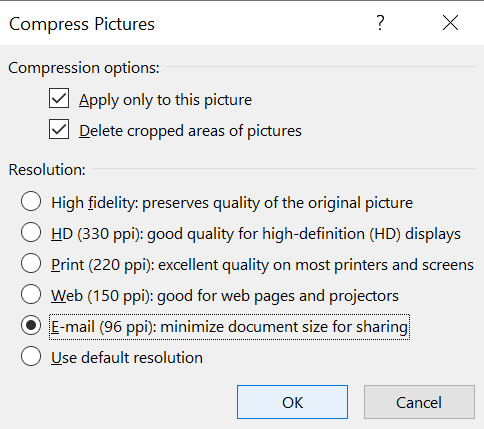
- Kemudian klik kanan pada foto yang ada di dalam Word lalu pada daftar menu yang muncul, klik menu Save as Picture.
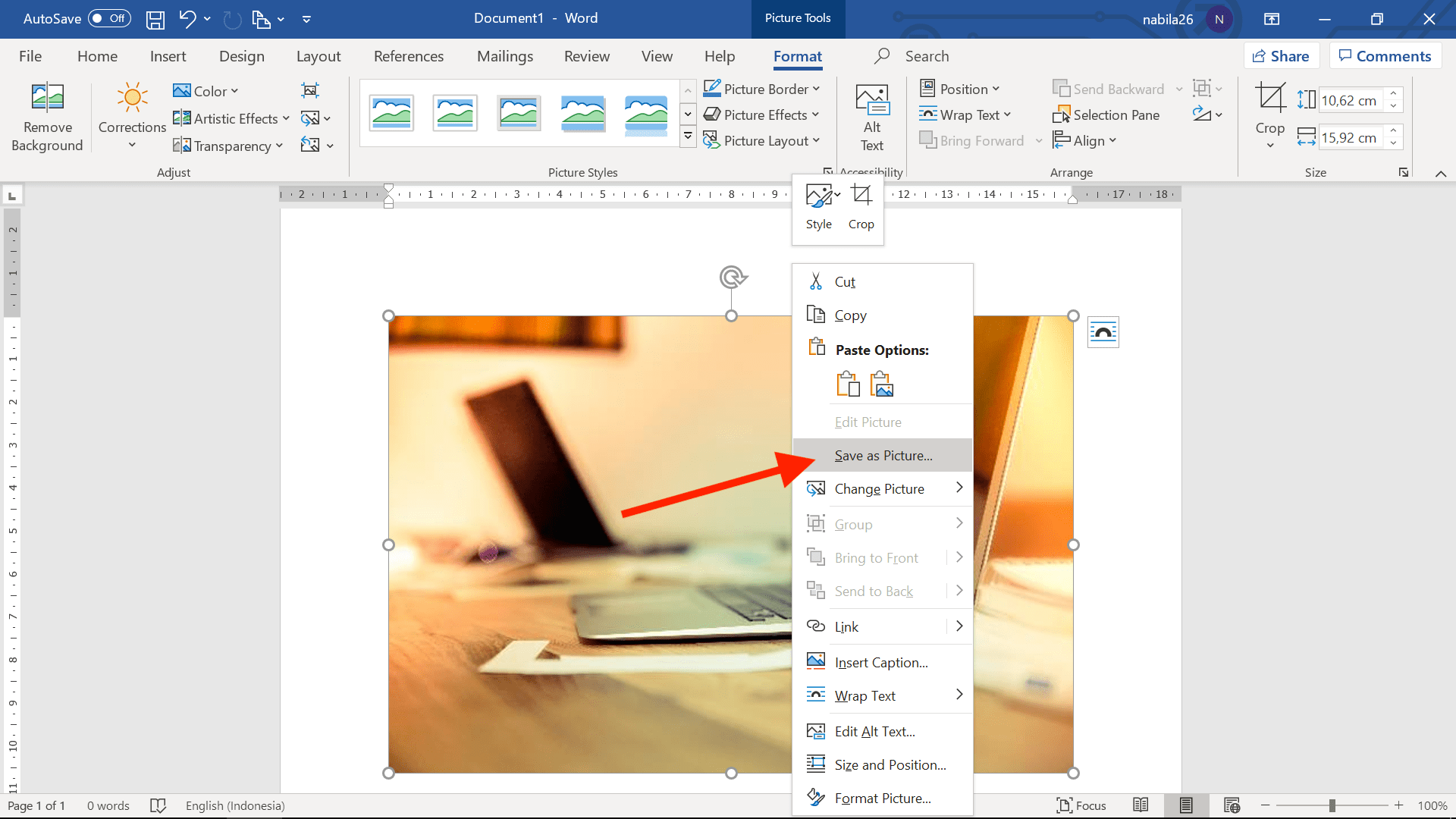
- Berikut adalah hasilnya. File foto asli berukuran 1000 KB, setelah dikompres dengan metode Web maka menjadi 51 KB dan setelah dikompres dengan metode Email maka menjadi 28 KB.

- Selesai.
Kompres Foto Di Laptop Windows Menggunakan Paint
Aplikasi kompres foto di laptop windows yang paling mudah, gratis dan sudah ada di laptop windows tanpa perlu menginstal adalah aplikasi Paint.
Berikut adalah cara kompres foto di laptop windows melalui aplikasi Paint:
- Buka Paint di laptop window kamu lalu klik menu File dan klik menu Open. Silahkan cari dan pilih file foto yang akan kamu kompres.
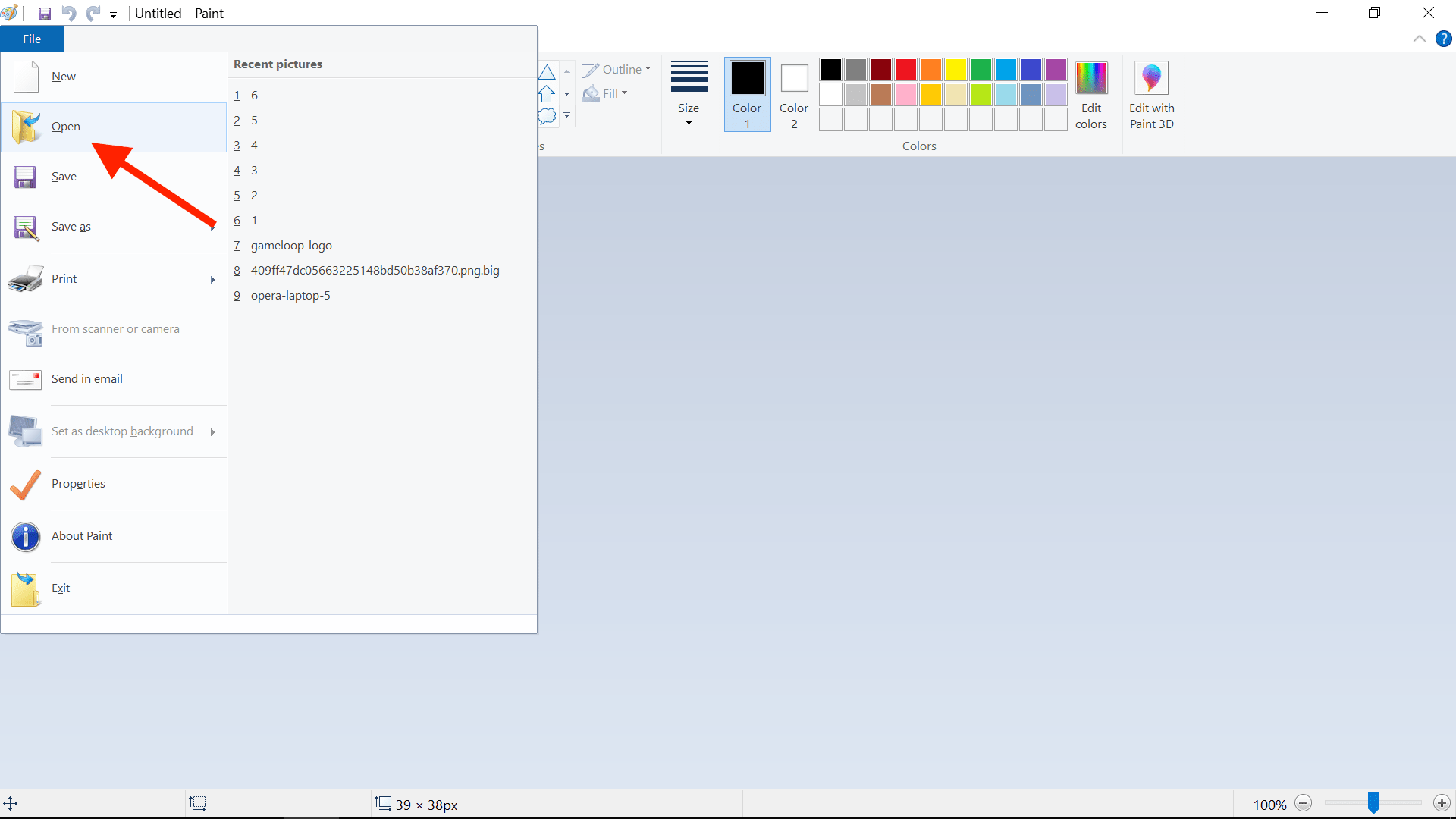
- Setelah file foto tersebut telah masuk ke dalam Paint, langkah selanjutnya adalah klik tombol Resize.
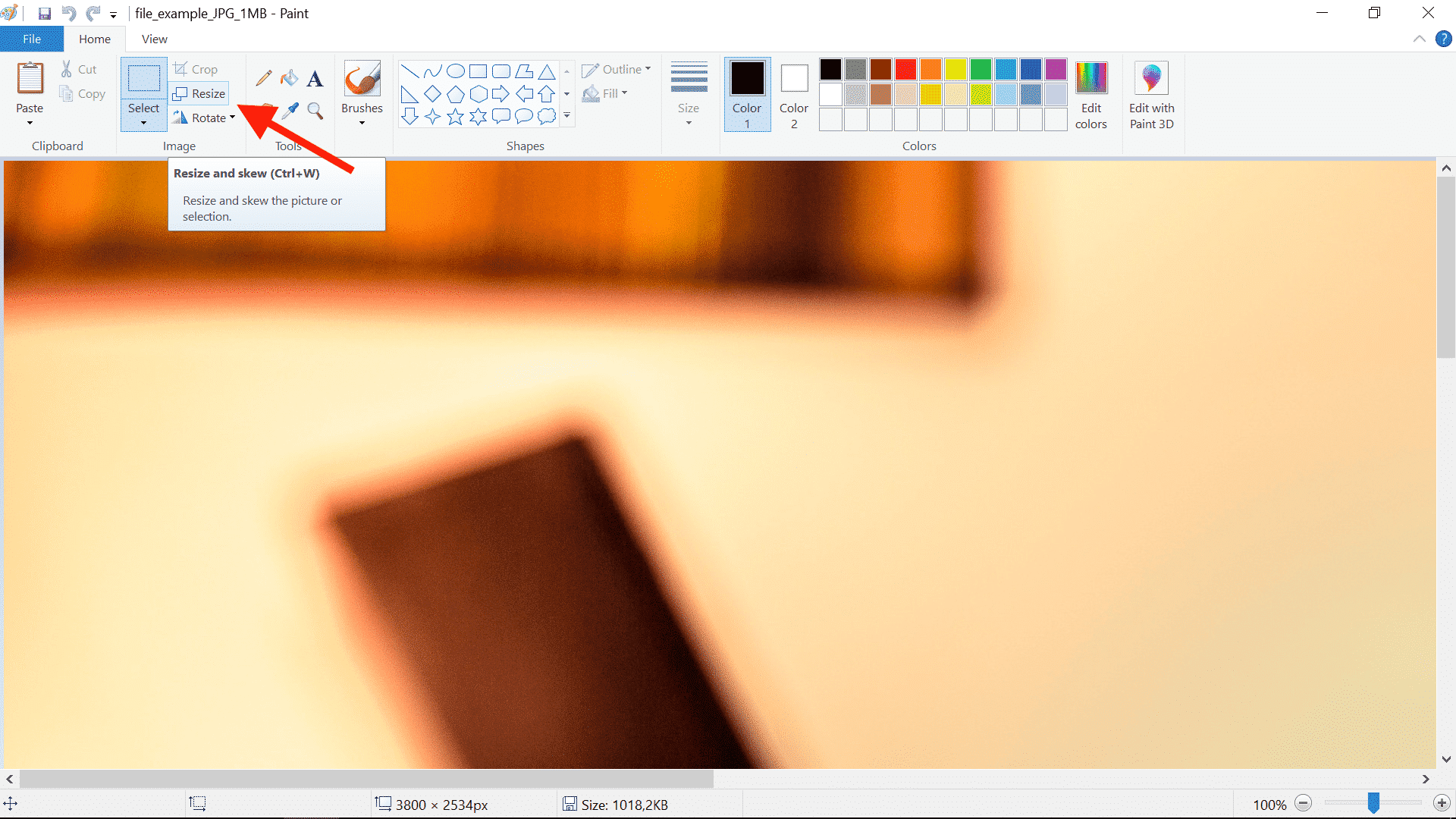
- Pada bagian Resize By pilih Percentage. Lalu pada kolom Horizontal dan Vertical, isi 50 dan tekan tombol OK.
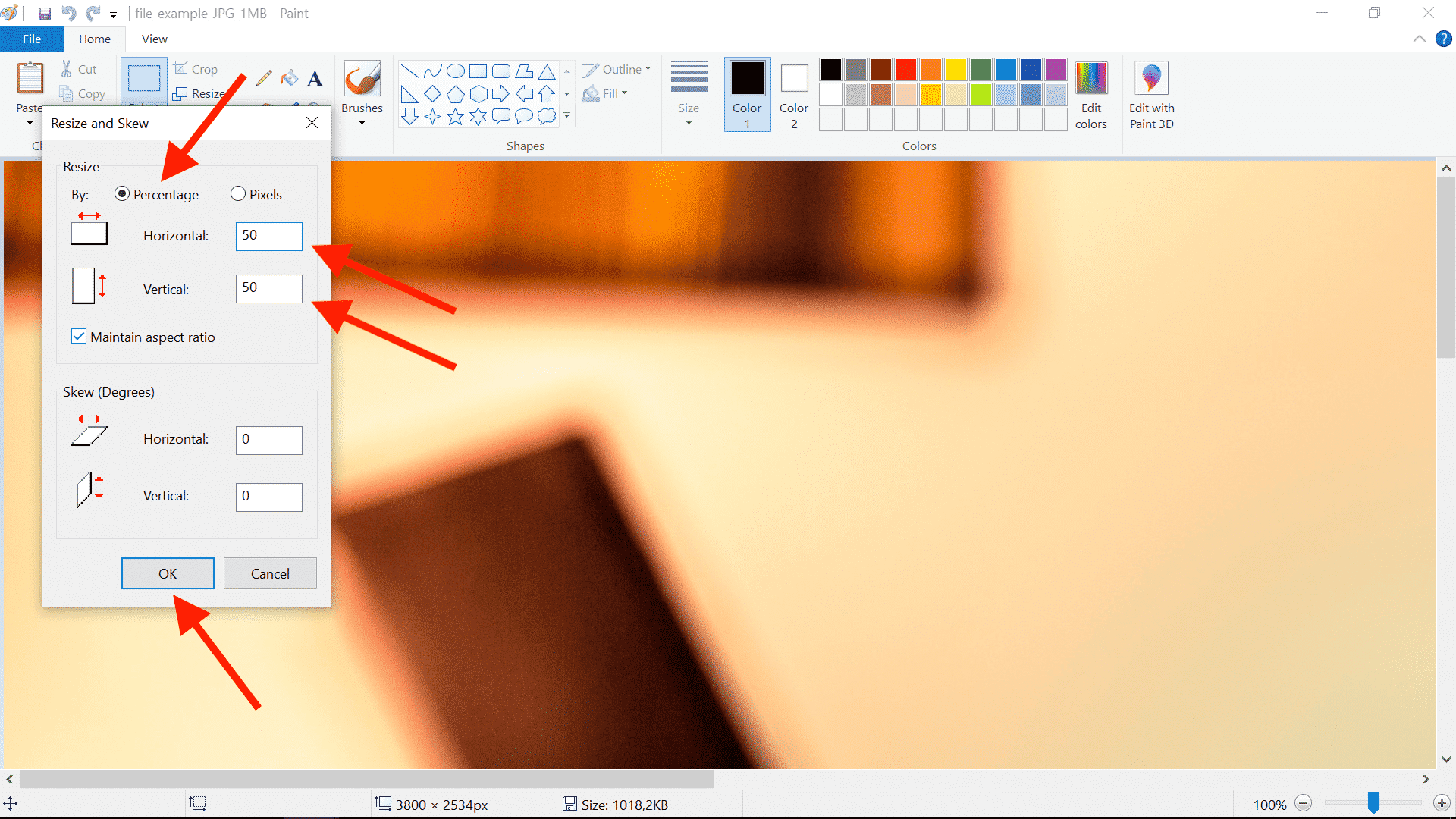
- Untuk menyimpan foto yang telah dikompres caranya adalah dengan klik menu File lalu klik menu Save As.
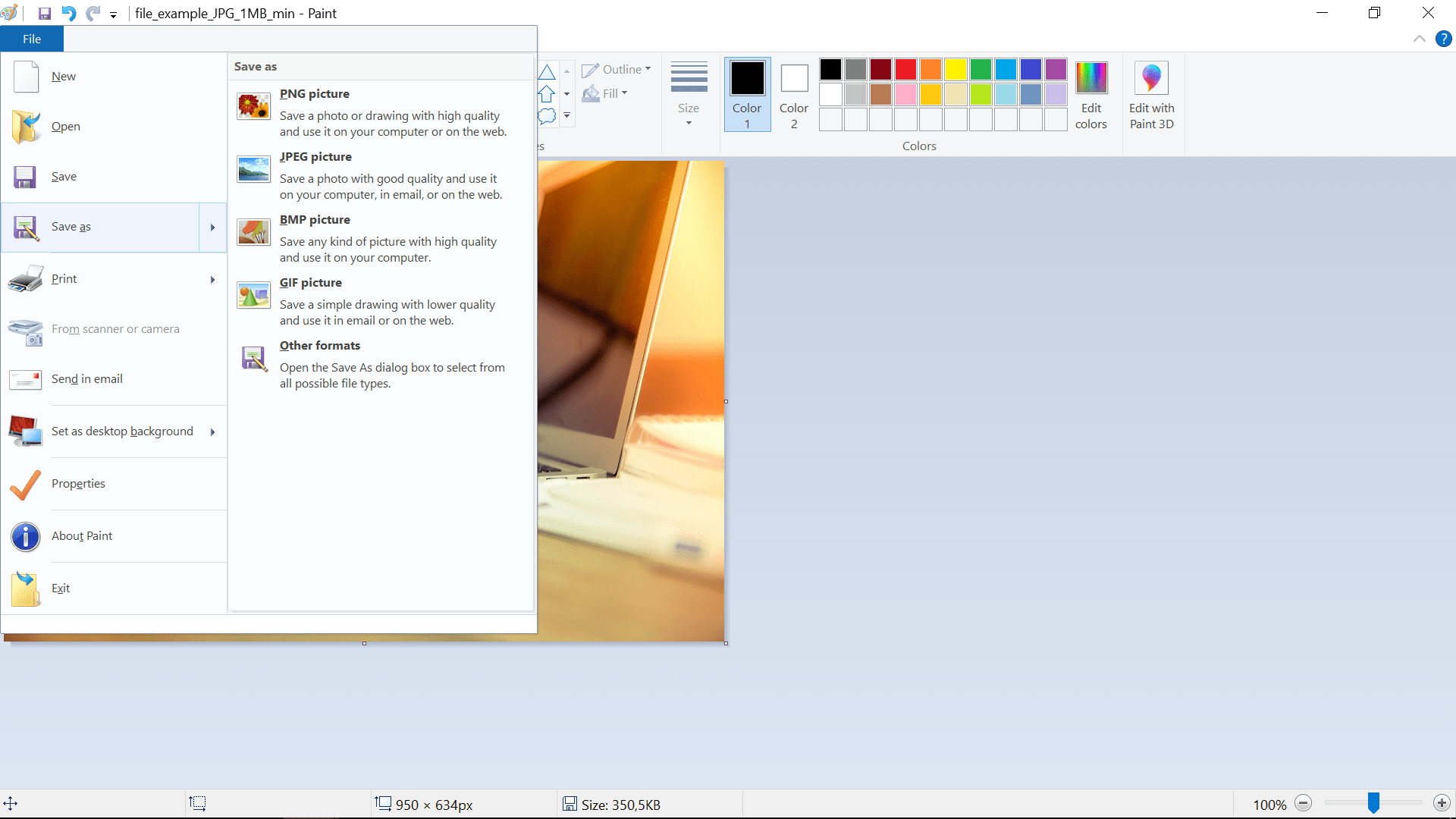
- Periksa kembali file foto yang telah dikompres. File foto tersebut sebelumnya berukuran 1 MB dan sekarang mengecil menjadi 351 KB. Kamu bisa mengulangi lagi proses kompres foto jika kamu masih ingin mengecilkan file foto sehingga menjadi 95 KB.

- Selesai.
Kompres Foto Di Laptop Macbook Menggunakan Microsoft Word
Aplikasi kompres foto di macbook yang paling mudah digunakan adalah aplikasi Microsoft Word versi 2013, 2016, 365 atau yang lebih baru.
Berikut adalah cara kompres foto di macbook melalui aplikasi Microsoft Word:
- Buka Microsoft Word di macbook kamu.
- Selanjutnya, masukkan foto yang akan kamu kompres ke dalam Word dengan cara piih menu Insert lalu pilih menu Pictures.
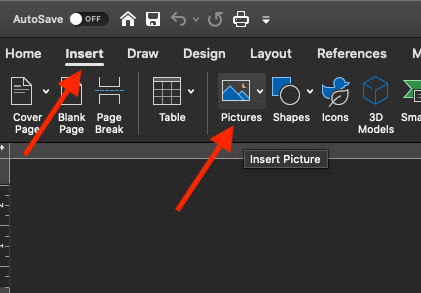
- Lalu pada menu yang muncul pilihlah menu Picture from File.
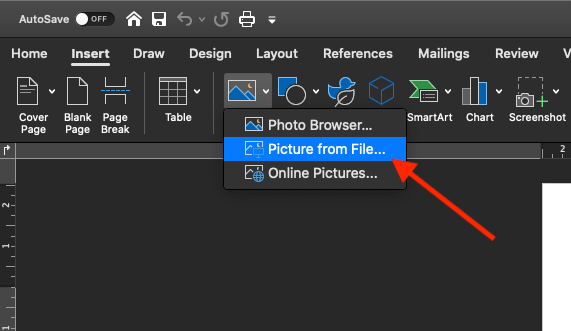
- Setelah itu klik foto yang telah masuk ke dalam Word. Pastikan menu yang aktif adalah menu Picture Format kemudian silahkan klik tombol Compress Picture.
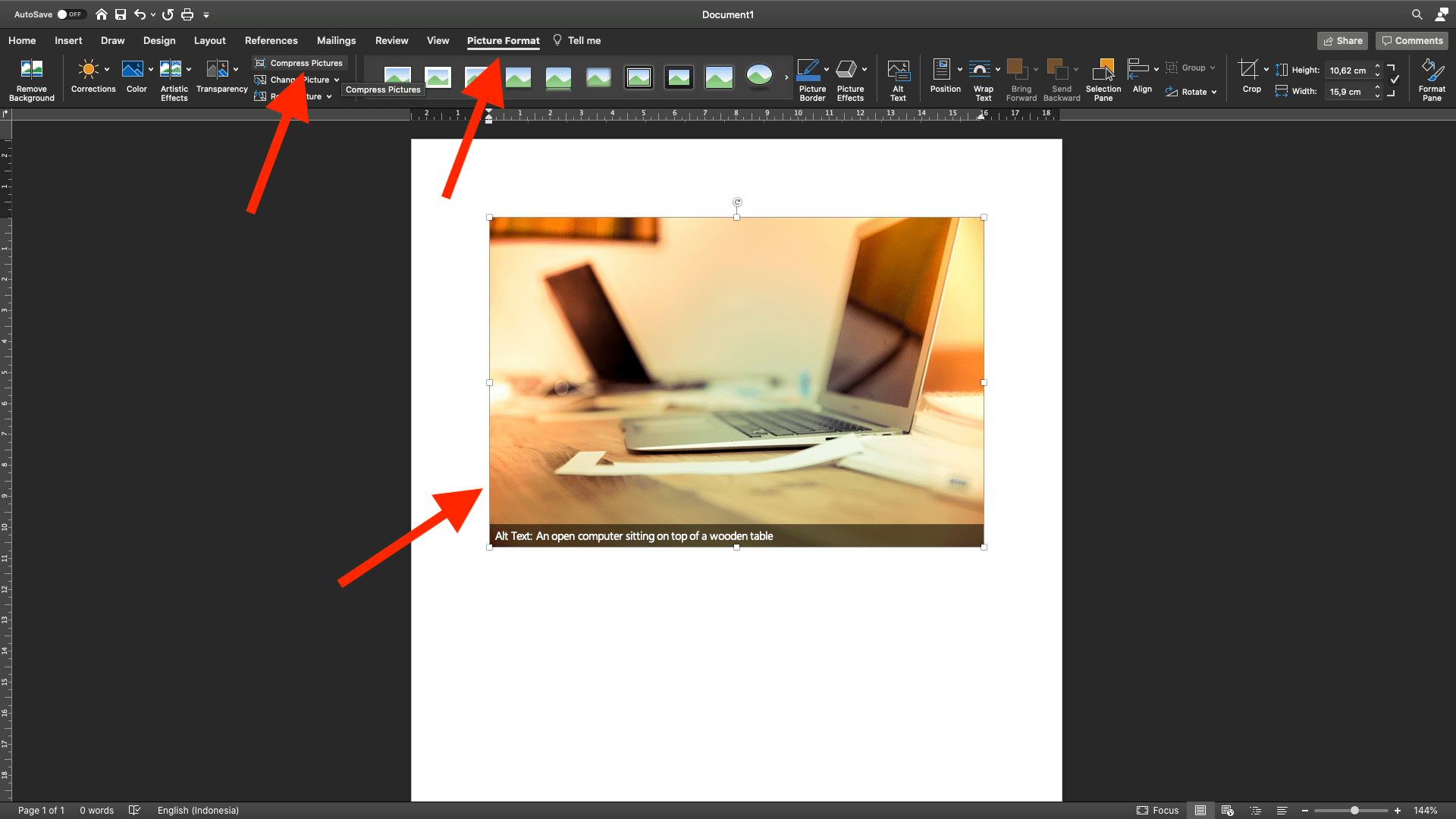
- Pada tahap ini kamu bisa memilih metode kompresi yang tersedia. Pada Resolution silahkan pilih E-Mail (96 ppi): minimize document size for sharing lalu klik tombol OK.
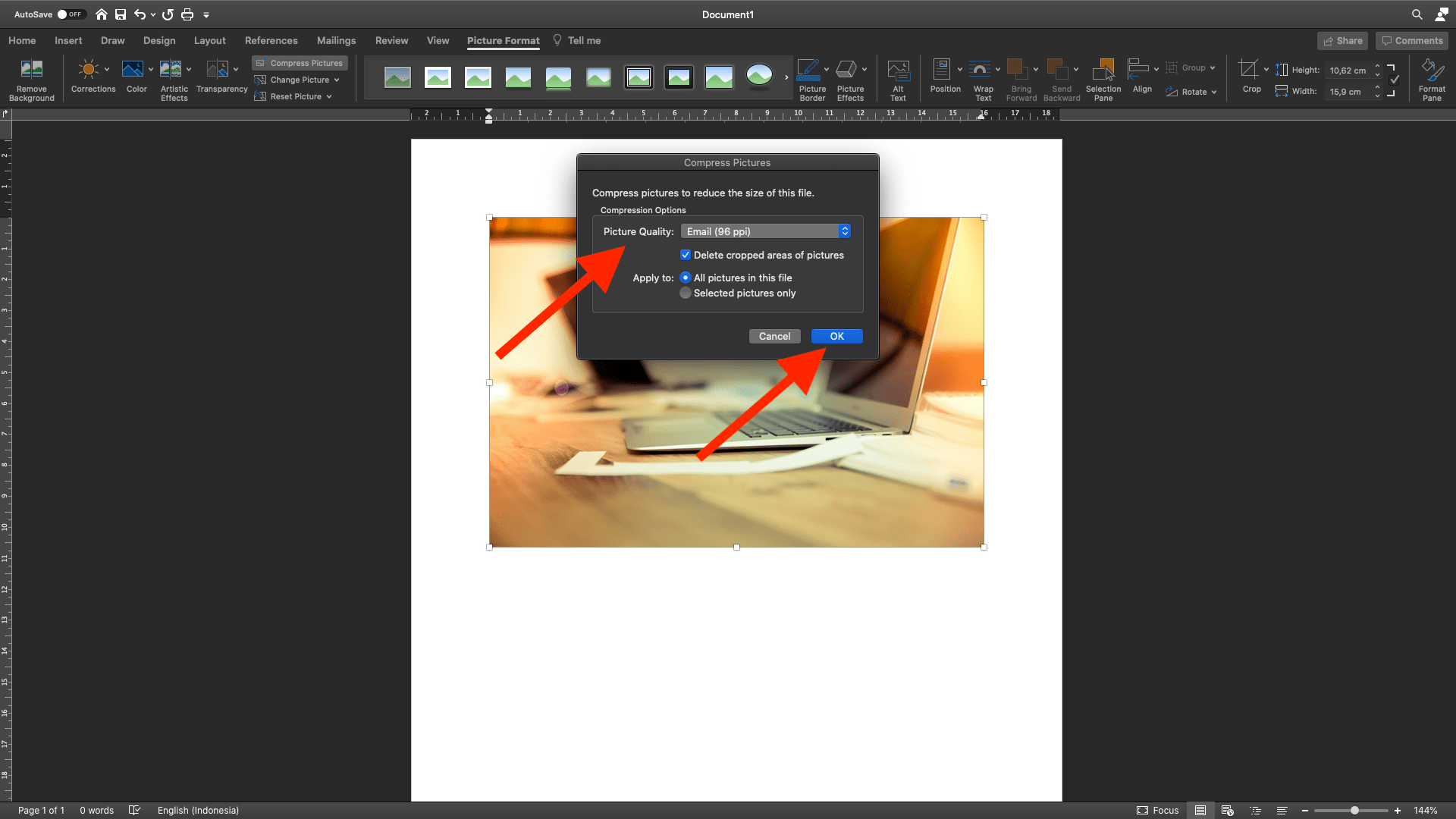
- Kemudian klik kanan pada foto yang ada di dalam Word lalu pada daftar menu yang muncul, klik menu Save as Picture.
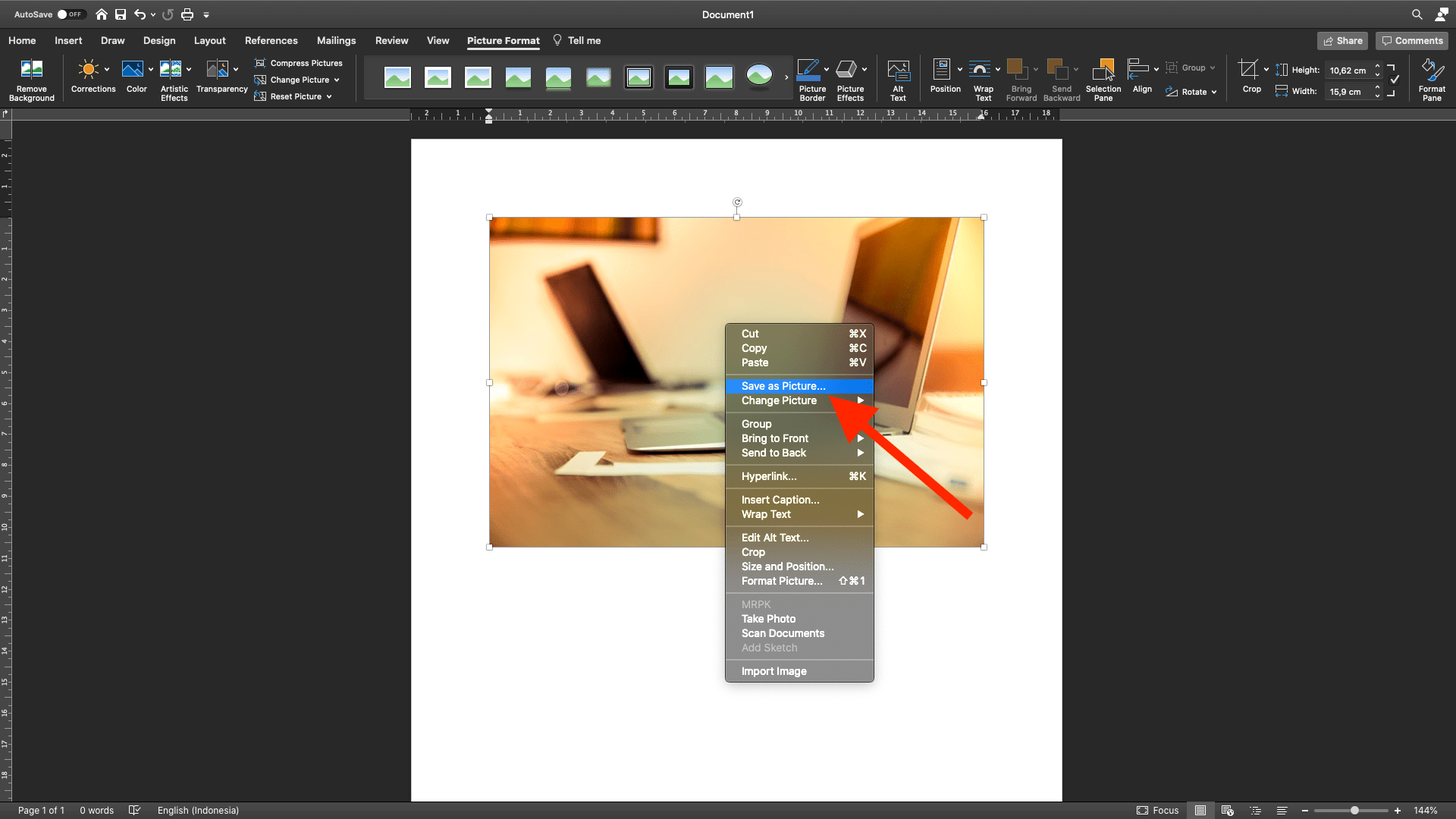
- Isi nama yang berbeda dengan nama file asli lalu pada Save as Type silahkan pilih format yang sama dengan file asli lalu klik tombol Save.
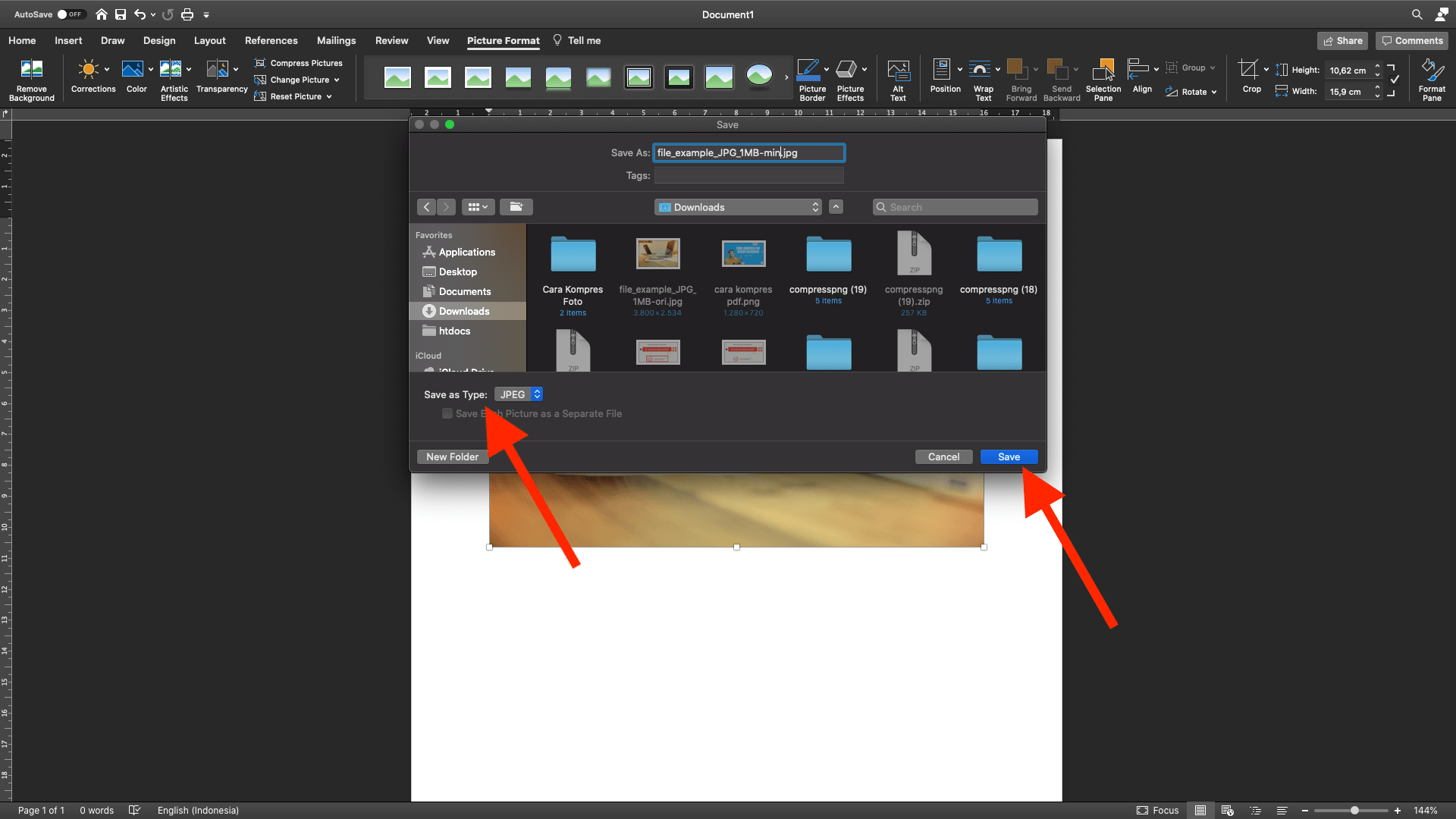
- Berikut adalah hasilnya. File foto asli berukuran 1000 KB, setelah dikompres dengan metode Email maka menjadi 23 KB.

- Selesai.
Kompres Foto Di Laptop Macbook Menggunakan Preview
Aplikasi kompres foto di macbook yang paling mudah, gratis dan sudah ada di macbook tanpa perlu menginstal adalah aplikasi Preview.
Berikut adalah cara kompres foto di macbook melalui aplikasi Preview:
- Cari file foto yang akan kamu kompres menggunakan Finder di macbook kamu.
- Setelah itu klik kanan pada file foto tersebut kemudian pilih menu Open With lalu pilih menu Preview.
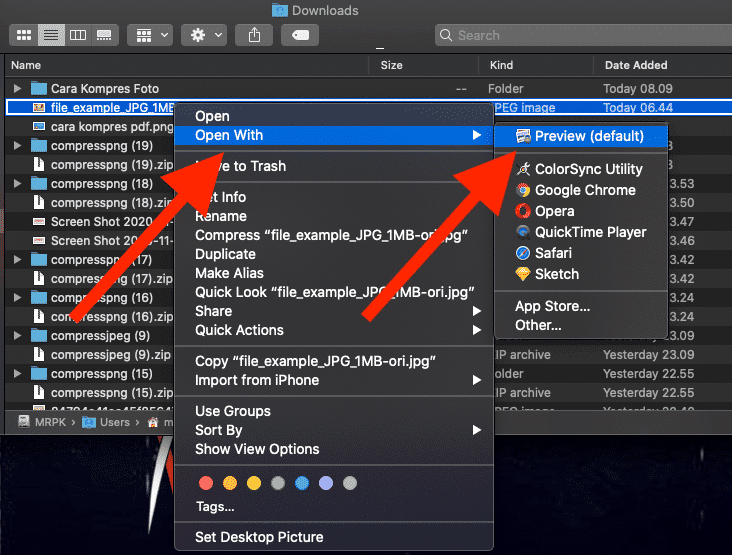
- Langkah selanjutnya klik menu File lalu klik menu Export.
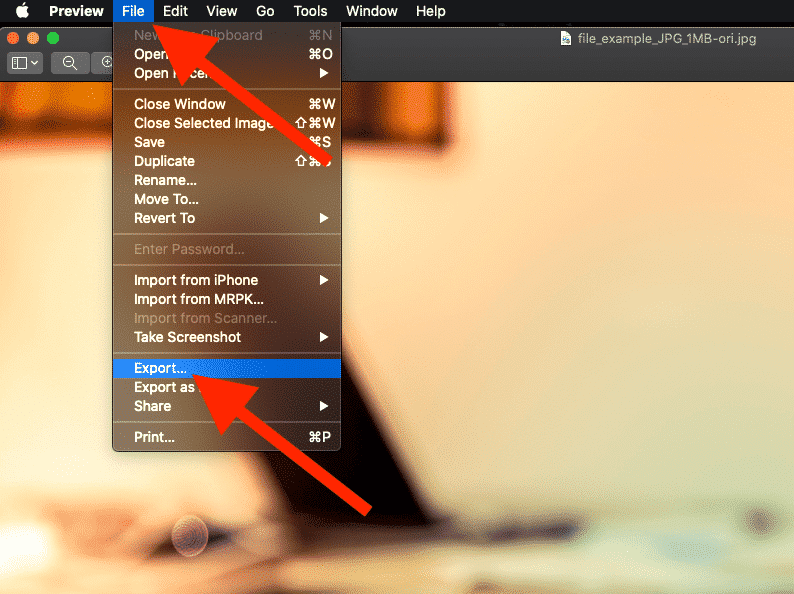
- Geser slider Quality ke arah kiri sampai informasi perkiraan File Size yang tertera sudah sesuai dengan yang kamu inginkan.
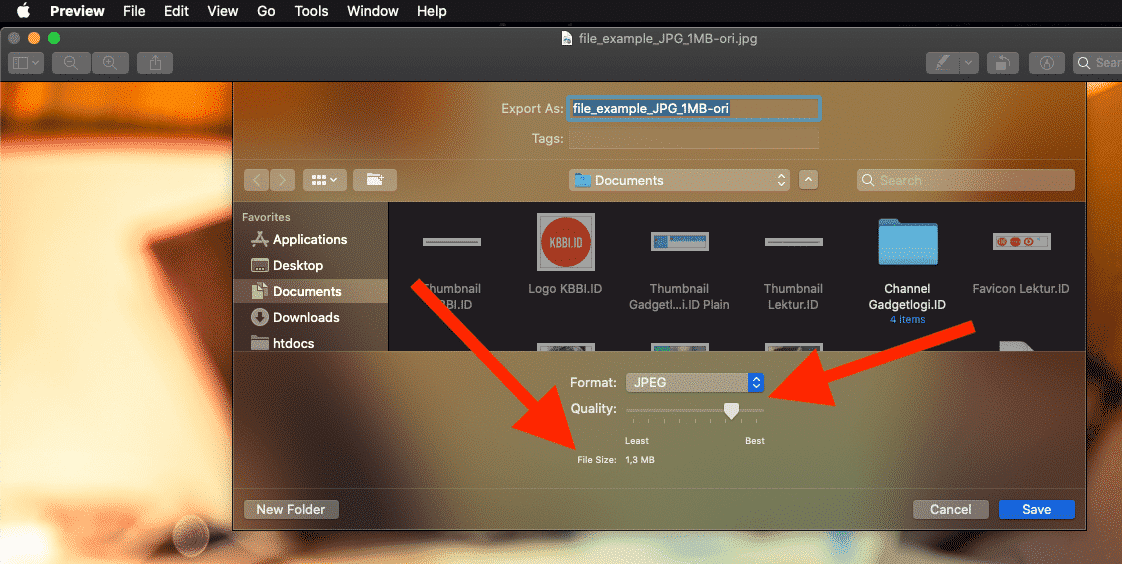
- Langkah terakhir silahkan beri nama yang berbeda pada file tersebut pada bagian Export As lalu klik tombol Save.
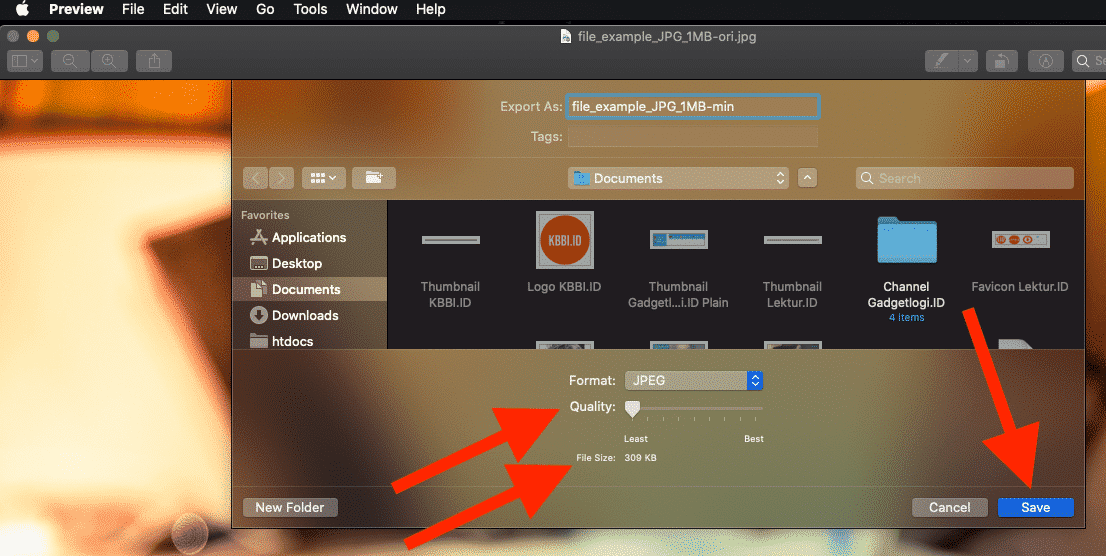
- Periksa kembali file foto yang telah dikompres. File foto tersebut sebelumnya berukuran 1 MB dan sekarang mengecil menjadi 164 KB. Kamu bisa mengulangi lagi proses kompres foto jika kamu masih ingin mengecilkan file foto sehingga menjadi di bawah 100 KB.

- Selesai.
Video Panduan
Apabila kamu masih bingung, kamu bisa menonton video panduan "cara kompres foto" di channel youtube GadgetLogi berikut ini:
Selemat mencoba dan semoga bermanfaat.